Yamaha KX25-KX49-KX61 Manuel utilisateur
PDF
Télécharger
Document
English Owner's Manual Bedienungsanleitung Mode d'emploi Español Français Deutsch manual de instrucciones EN DE FR ES SPECIAL MESSAGE SECTION This product utilizes batteries or an external power supply (adapter). DO NOT connect this product to any power supply or adapter other than one described in the manual, on the name plate, or specifically recommended by Yamaha. WARNING: Do not place this product in a position where anyone could walk on, trip over, or roll anything over power or connecting cords of any kind. The use of an extension cord is not recommended! If you must use an extension cord, the minimum wire size for a 25’ cord (or less) is 18 AWG. NOTE: The smaller the AWG number, the larger the current handling capacity. For longer extension cords, consult a local electrician. This product should be used only with the components supplied or; a cart, rack, or stand that is recommended by Yamaha. If a cart, etc., is used, please observe all safety markings and instructions that accompany the accessory product. SPECIFICATIONS SUBJECT TO CHANGE: The information contained in this manual is believed to be correct at the time of printing. However, Yamaha reserves the right to change or modify any of the specifications without notice or obligation to update existing units. This product, either alone or in combination with an amplifier and headphones or speaker/s, may be capable of producing sound levels that could cause permanent hearing loss. DO NOT operate for long periods of time at a high volume level or at a level that is uncomfortable. If you experience any hearing loss or ringing in the ears, you should consult an audiologist. IMPORTANT: The louder the sound, the shorter the time period before damage occurs. Some Yamaha products may have benches and / or accessory mounting fixtures that are either supplied with the product or as optional accessories. Some of these items are designed to be dealer assembled or installed. Please make sure that benches are stable and any optional fixtures (where applicable) are well secured BEFORE using. Benches supplied by Yamaha are designed for seating only. No other uses are recommended. NOTICE: Service charges incurred due to a lack of knowledge relating to how a function or effect works (when the unit is operating as designed) are not covered by the manufacturer’s warranty, and are therefore the owners responsibility. Please study this manual carefully and consult your dealer before requesting service. Battery Notice: This product MAY contain a small non-rechargeable battery which (if applicable) is soldered in place. The average life span of this type of battery is approximately five years. When replacement becomes necessary, contact a qualified service representative to perform the replacement. This product may also use “household” type batteries. Some of these may be rechargeable. Make sure that the battery being charged is a rechargeable type and that the charger is intended for the battery being charged. When installing batteries, do not mix batteries with new, or with batteries of a different type. Batteries MUST be installed correctly. Mismatches or incorrect installation may result in overheating and battery case rupture. Warning: Do not attempt to disassemble, or incinerate any battery. Keep all batteries away from children. Dispose of used batteries promptly and as regulated by the laws in your area. Note: Check with any retailer of household type batteries in your area for battery disposal information. Disposal Notice: Should this product become damaged beyond repair, or for some reason its useful life is considered to be at an end, please observe all local, state, and federal regulations that relate to the disposal of products that contain lead, batteries, plastics, etc. If your dealer is unable to assist you, please contact Yamaha directly. NAME PLATE LOCATION: The name plate is located on the bottom of the product. The model number, serial number, power requirements, etc., are located on this plate. You should record the model number, serial number, and the date of purchase in the spaces provided below and retain this manual as a permanent record of your purchase. Model Serial No. Purchase Date ENVIRONMENTAL ISSUES: Yamaha strives to produce products that are both user safe and environmentally friendly. We sincerely believe that our products and the production methods used to produce them, meet these goals. In keeping with both the letter and the spirit of the law, we want you to be aware of the following: 92-BP (bottom) PLEASE KEEP THIS MANUAL FCC INFORMATION (U.S.A.) 1. IMPORTANT NOTICE: DO NOT MODIFY THIS UNIT! This product, when installed as indicated in the instructions contained in this manual, meets FCC requirements. Modifications not expressly approved by Yamaha may void your authority, granted by the FCC, to use the product. 2. IMPORTANT: When connecting this product to accessories and/or another product use only high quality shielded cables. Cable/s supplied with this product MUST be used. Follow all installation instructions. Failure to follow instructions could void your FCC authorization to use this product in the USA. 3. NOTE: This product has been tested and found to comply with the requirements listed in FCC Regulations, Part 15 for Class “B” digital devices. Compliance with these requirements provides a reasonable level of assurance that your use of this product in a residential environment will not result in harmful interference with other electronic devices. This equipment generates/uses radio frequencies and, if not installed and used according to the instructions found in the users manual, may cause interference harmful to the operation of other electronic devices. Compliance with FCC regulations does not guarantee that interference will not occur in all installations. If this product is found to be the source of interference, which can be determined by turning the unit “OFF” and “ON”, please try to eliminate the problem by using one of the following measures: Relocate either this product or the device that is being affected by the interference. Utilize power outlets that are on different branch (circuit breaker or fuse) circuits or install AC line filter/s. In the case of radio or TV interference, relocate/ reorient the antenna. If the antenna lead-in is 300 ohm ribbon lead, change the lead-in to co-axial type cable. If these corrective measures do not produce satisfactory results, please contact the local retailer authorized to distribute this type of product. If you can not locate the appropriate retailer, please contact Yamaha Corporation of America, Electronic Service Division, 6600 Orangethorpe Ave, Buena Park, CA90620 The above statements apply ONLY to those products distributed by Yamaha Corporation of America or its subsidiaries. * This applies only to products distributed by YAMAHA CORPORATION OF AMERICA. (class B) COMPLIANCE INFORMATION STATEMENT (DECLARATION OF CONFORMITY PROCEDURE) Responsible Party : Address : Telephone : Type of Equipment : Model Name : Yamaha Corporation of America 6600 Orangethorpe Ave., Buena Park, Calif. 90620 714-522-9011 Electronic Keyboard KX25/KX49/KX61 This device complies with Part 15 of the FCC Rules. Operation is subject to the following two conditions: 1) this device may not cause harmful interference, and 2) this device must accept any interference received including interference that may cause undesired operation. See user manual instructions if interference to radio reception is suspected. * This applies only to products distributed by YAMAHA CORPORATION OF AMERICA. (FCC DoC) OBSERVERA! Apparaten kopplas inte ur växelströmskällan (nätet) så länge som den ar ansluten till vägguttaget, även om själva apparaten har stängts av. ADVARSEL: Netspæendingen til dette apparat er IKKE afbrudt, sålæenge netledningen siddr i en stikkontakt, som er t endt — også selvom der or slukket på apparatets afbryder. VAROITUS: Laitteen toisiopiiriin kytketty käyttökytkin ei irroita koko laitetta verkosta. (standby) PRECAUTIONS D'USAGE PRIERE DE LIRE ATTENTIVEMENT AVANT DE PROCEDER A TOUTE MANIPULATION * Rangez soigneusement ce manuel pour pouvoir le consulter ultérieurement. AVERTISSEMENT Veillez à toujours observer les précautions élémentaires énumérées ci-après pour éviter de graves blessures, voire la mort, causées par l'électrocution, les courts-circuits, dégâts, incendie et autres accidents. La liste des précautions données ci-dessous n'est pas exhaustive : Alimentation/adaptateur secteur CA Avertissement en cas de présence d'eau • Utilisez seulement la tension requise par l'instrument. Celle-ci est imprimée sur la plaque du constructeur de l'instrument. • Utilisez seulement l'adaptateur spécifié (PA-3C, PA-130 ou un adaptateur équivalent conseillé par Yamaha). L'emploi d'un mauvais adaptateur risque d'endommager l'instrument ou d'entraîner une surchauffe. • Vérifiez périodiquement l'état de la prise électrique, dépoussiérez-la et nettoyez-la. • Ne laissez pas l’adaptateur CA d'alimentation à proximité des sources de chaleur, telles que radiateurs et appareils chauffants. Evitez de tordre et plier excessivement le cordon ou de l'endommager de façon générale, de même que de placer dessus des objets lourds ou de le laisser traîner là où l’on marchera dessus ou se prendra les pieds dedans ; ne déposez pas dessus d'autres câbles enroulés. • Evitez de laisser l'instrument sous la pluie, de l'utiliser près de l'eau, dans l'humidité ou lorsqu'il est mouillé. N’y déposez pas des récipients contenant des liquides qui risquent de s'épancher dans ses ouvertures. Si un liquide, tel que de l'eau, pénètre à l'intérieur de l'instrument, mettez immédiatement ce dernier hors tension et débranchez le cordon d'alimentation de la prise secteur. Faites ensuite contrôler l'instrument par une personne qualifiée du service technique de Yamaha. • Ne touchez jamais une prise électrique avec les mains mouillées. Avertissement en cas de feu • Ne déposez pas d'articles allumés, tels que des bougies, sur l'appareil. Ceux-ci pourraient tomber et provoquer un incendie. En cas d'anomalie Français Ne pas ouvrir • Si le cordon ou la prise de l'adaptateur secteur ou le câble USB s'effilochent ou sont endommagés ou si vous constatez une brusque perte de son en cours d'utilisation de l'instrument, entraînant une odeur insolite, voire de la fumée, il faudra couper immédiatement l'interrupteur, retirer la fiche de la prise, débrancher le câble USB et faire réviser l'instrument par un technicien Yamaha qualifié. • N’ouvrez pas l'instrument, ni tenter d'en démonter les éléments internes ou de les modifier de quelque façon que ce soit. Aucun des éléments internes de l'instrument ne prévoit d'intervention de l'utilisateur. Si l'instrument donne des signes de mauvais fonctionnement, mettez-le immédiatement hors tension et donnez-le à réviser au technicien Yamaha. ATTENTION Veillez à toujours observer les précautions élémentaires ci-dessous pour éviter à soi-même et à son entourage des blessures corporelles, de détériorer l'instrument ou le matériel avoisinant. La liste de ces précautions n'est pas exhaustive : Alimentation/adaptateur secteur CA Emplacement • Veillez à toujours saisir la fiche elle-même, et non le câble, pour la retirer de l'instrument ou de la prise d'alimentation. • Débranchez l'adaptateur secteur dès que vous n'utilisez plus l'instrument ou en cas d'orage (éclairs et tonnerre). • N’utilisez pas de connecteur multiple pour brancher l'instrument sur une prise électrique du secteur. Cela risque d'affecter la qualité du son ou éventuellement de faire chauffer la prise. • N’abandonnez pas l'instrument dans un milieu trop poussiéreux ou un local soumis à des vibrations. Evitez également les froids et chaleurs extrêmes (exposition directe au soleil, près d'un chauffage ou dans une voiture exposée en plein soleil) qui risquent de déformer le panneau ou d'endommager les éléments internes. • N’utilisez pas l'instrument à proximité d'une TV, d'une radio, d'un équipement stéréo, d'un téléphone portable ou d'autres appareils électriques. En effet, l'instrument, la TV ou la radio pourraient produire des interférences. • N’installez pas l'instrument dans une position instable où il risquerait de se renverser. • Débranchez tous les câbles connectés, y compris celui de l'adaptateur, avant de déplacer l'instrument. (3)-11 4 Mode d'emploi • N’insérez pas d'objets en papier, métalliques ou autres dans les fentes du panneau ou du clavier. Si c'est le cas, mettez immédiatement l'appareil hors tension et débranchez le cordon d'alimentation de la prise secteur. Faites ensuite contrôler l'appareil par une personne qualifiée du service Yamaha. • Ne déposez pas d'objets de plastique, de vinyle ou de caoutchouc sur l'instrument, ce qui risque de décolorer le panneau ou le clavier. • Ne vous appuyez pas sur l'instrument et n’y déposez pas des objets lourds. Ne manipulez pas trop brutalement les boutons, commutateurs et connecteurs. • N'utilisez pas l'instrument/le périphérique ou le casque trop longtemps à des volumes trop élevés, ce qui risque d'endommager durablement l'ouïe. Si vous constatez une baisse de l'acuité auditive ou des sifflements d'oreille, consultez un médecin sans tarder. • Lors de la configuration du produit, assurez-vous que la prise secteur que vous utilisez est facilement accessible. En cas de problème ou de dysfonctionnement, coupez directement l'alimentation et retirez la fiche de la prise. Même lorsque le produit est hors tension, une faible quantité d'électricité circule toujours dans l'instrument. Si vous n'utilisez pas le produit pendant une longue période, veillez à débrancher le cordon d'alimentation de la prise murale. Connexions • Avant de raccorder l'instrument à d'autres éléments électroniques, mettez ces derniers hors tension. Et avant de mettre sous/hors tension tous les éléments, veillez à toujours ramener le volume au minimum. En outre, veillez à régler le volume de tous les composants au minimum et à augmenter progressivement le volume sonore des instruments pour définir le niveau d'écoute désiré. Sauvegarde des données Enregistrement et sauvegarde du modèle de commande créé Entretien • Utilisez un linge doux et sec pour le nettoyage de l'instrument. N’utilisez jamais de diluants de peinture, solvants, produits d'entretien ou tampons de nettoyage imprégnés de produits chimiques. • Le modèle de commande créé sur ordinateur ou via une opération du panneau du KX est stocké dans la mémoire interne de ce dernier. Les données sauvegardées peuvent être perdues à la suite d'un dysfonctionnement ou d'une opération incorrecte. Mémorisez vos données importantes sur ordinateur à l'aide de l'application KX Editor spécialement conçue à cet effet (page 6). Précautions d'utilisation • Ne glissez pas les doigts ou la main dans les fentes de l'appareil. Yamaha n'est pas responsable des détériorations causées par une utilisation impropre de l'instrument ou par des modifications apportées par l'utilisateur, pas plus qu'il ne peut couvrir les données perdues ou détruites. Veillez à toujours laisser l'appareil hors tension lorsqu'il est inutilisé. REMARQUES PARTICULIÈRES • Le contenu de ce mode d'emploi et les copyrights correspondants sont la propriété exclusive de Yamaha Corporation. • Les écrans illustrant ce manuel sont proposés à titre d'information et peuvent différer légèrement de ceux apparaissant sur l'écran de votre ordinateur. • Ce produit comporte et met en œuvre des programmes informatiques et des matériaux pour lesquels Yamaha détient des droits d'auteur ou possède une licence d'utilisation des droits d'auteurs des propriétaires respectifs. Les matériaux protégés par des droits d'auteur incluent, sans s'y limiter, l'ensemble des logiciels informatiques, fichiers de style, fichiers MIDI, données WAVE, partitions musicales et enregistrements audio. Toute utilisation non autorisée de ces programmes et contenus est interdite en vertu des lois en vigueur, excepté pour un usage personnel. Toute violation des droits d'auteur entraînera des poursuites judiciaires. IL EST STRICTEMENT INTERDIT DE FAIRE, DE DISTRIBUER OU D'UTILISER DES COPIES ILLÉGALES. • La copie des données musicales disponibles dans le commerce, y compris, mais sans s'y limiter, les données MIDI et/ou audio, est strictement interdite, sauf pour usage personnel. • Steinberg et Cubase sont des marques déposées de Steinberg Media Technologies GmbH. • Windows est une marque déposée de Microsoft® Corporation aux Etats-Unis et dans d'autres pays. • Apple, Mac et Macintosh sont des marques de Apple Inc., déposées aux Etats-Unis et dans d'autres pays. Français Même lorsque le commutateur est en position « STANDBY », une faible quantité d'électricité circule toujours dans l'instrument. Lorsque vous n'utilisez pas l'instrument pendant une longue période, veillez à débrancher l'adaptateur secteur de la prise murale. Les noms de sociétés et de produits cités dans ce manuel sont des marques commerciales ou déposées appartenant à leurs détenteurs respectifs. A propos de la dernière version du microprogramme Yamaha se réserve le droit de mettre occasionnellement à jour le microprogramme du KX sans préavis. Le logiciel DAW utilisé avec le KX peut également faire l'objet d'une mise à jour de temps à autre. Il en résulte que les fonctions de liaison entre le KX et le logiciel DAW risquent de ne pas fonctionner correctement, selon les versions de microprogramme du KX et de l'application DAW respectivement exploitées. Le cas échéant, reportez-vous au site Web ci-dessous pour obtenir les dernières informations à ce sujet. http://www.yamahasynth.com/ Notez que les explications fournies dans ce mode d'emploi s'appliquent à la version du microprogramme en vigueur à la publication du présent manuel. Pour toute information sur les nouvelles fonctions introduites dans les versions ultérieures, consultez le site web susmentionné. (3)-11 Mode d'emploi 5 Introduction Introduction Merci d'avoir choisi le CLAVIER USB STUDIO Yamaha KX25/KX49/KX61 ! Vous trouverez inclus dans l'emballage un clavier KX MIDI pour la commande d'un ordinateur via USB ainsi que le logiciel Cubase AI4, une application DAW. Il suffit de connecter le clavier KX à un ordinateur via l'USB pour bénéficier d'un centre de contrôle complet, constituant un environnement global idéal pour la production de musique en toute transparence. Pour tirer le meilleur parti des fonctionnalités supérieures du KX et jouer de cet instrument pendant de longues années sans aucun problème, veuillez lire attentivement ce mode d'emploi avant d'utiliser le produit. Il vaut mieux également conserver ce manuel à portée de main pour toute référence ultérieure. Caractéristiques Fonction de liaison avec Cubase Le clavier KX est équipé de fonctions de liaison spécifiquement destinées aux logiciels Cubase (Cubase 4, Studio 4 et AI4), qui vous offrent une efficacité et une vitesse remarquables pour vos flux de production. Opérations liées aux pistes sur les instruments plug-in VST (VSTi) Le KX ne dispose pas de générateur de son intégré ; il s'agit d'un contrôleur de clavier, conçu pour la reproduction des sons d'instruments plug-in VST (VSTi) sur un ordinateur connecté. Le KX vous permet d'exécuter parfaitement certaines opérations VSTi dans votre station de travail numérique DAW, directement à partir du panneau du clavier, notamment la création de pistes et la sélection de programmes (voix instrumentales). Quatre boutons pour la commande en temps réel des différents paramètres Ces boutons polyvalents vous offrent la possibilité de contrôler les paramètres de votre logiciel VSTi en temps réel. Il vous suffit de sélectionner le modèle de commande de l'instrument VSTi que vous souhaitez contrôler parmi les 30 modèles pré-programmés intégrés, et d'utiliser les quatre boutons disponibles pour commander à distance le son de votre instrument VSTi. Les modèles fournis couvrent un grand nombre d'instruments VSTi. Cependant, vous pouvez également créer et personnaliser vos propres modèles afin de les exploiter avec votre instrument VSTi préféré. Français Fonction d'arpèges performante Le KX dispose également d'une fonctionnalité d'arpèges intégrée, qui vous permet de jouer facilement d'une variété de motifs rythmiques et de phrases « en séquence », selon les notes sur lesquelles vous appuyez. L'instrument est doté d'un large choix d'arpèges dont les sonorités ressemblent au son des anciens synthétiseurs analogiques ainsi qu'une variété de riffs de guitare/basse et de motifs rythmiques de batterie/ percussion qui peuvent être déclenchés instantanément et maintenus automatiquement pour vous fournir un accompagnement dynamique et réaliste durant vos performances. Alimentation par bus USB Le KX peut être alimenté par une connexion USB à votre ordinateur. Ceci signifie que vous pouvez simplement connecter le KX à une borne USB sur votre ordinateur pour bénéficier d'une alimentation très puissante, qui vous dispense d'utiliser un adaptateur secteur. Accessoires inclus • • • • • Adaptateur secteur (PA-3C, PA-130 ou modèle équivalent)* Mode d'emploi (ce manuel) Câble USB DVD-ROM Cubase AI4 DVD-ROM TOOLS for KX * Peut ne pas être fourni en fonction de la région où vous résidez. Renseignez-vous auprès de votre distributeur Yamaha. KX Editor KX Editor est un logiciel spécialement conçu pour vous offrir des outils d'édition pratiques, parfaitement adaptés au clavier KX et à ses réglages. Vous pouvez le télécharger sur le site Web Yamaha suivant. http://www.yamahasynth.com/ 6 Mode d'emploi A propos des logiciels inclus A propos des logiciels inclus Remarques particulières concernant les disques d'accessoires ATTENTION • Le disque contenant ce logiciel n'est pas destiné à être utilisé sur un système audio/visuel tel qu'un lecteur de CD ou de DVD. N'essayez donc pas de l'insérer dans un équipement autre qu'un ordinateur. Avis spécial • Les droits d'auteur des logiciels USB-MIDI Driver et Extensions for Steinberg DAW (contenus dans le DVD-ROM « TOOLS for KX ») sont la propriété exclusive de Yamaha Corporation. • Les logiciels fournis sur le DVD-ROM Cubase AI4 et leurs copyrights sont la propriété exclusive de Steinberg Media Technologies GmbH. Il convient de noter que Yamaha n'offre aucun support technique pour le logiciel Cubase AI4 contenu sur le DVD-ROM. • Les outils VSTi inclus dans le dossier « VSTis » du DVD-ROM « TOOLS for KX » et les droits d'auteur y afférents sont la propriété exclusive de leurs détenteurs respectifs. Veuillez noter que Yamaha n'offre aucun support technique pour le logiciel DAW disponible sur le DVD-ROM. • L'utilisation des logiciels et de ce manuel est régie par le contrat de licence auquel l'acheteur déclare souscrire sans réserve lorsqu'il ouvre l'emballage scellé du logiciel. (Veuillez lire attentivement l'accord de licence logicielle situé à la fin de ce manuel avant d'installer le logiciel.) • Toute copie totale ou partielle de ces logiciels, par quelque moyen que ce soit, est expressément interdite sans l'autorisation écrite du fabricant. • Yamaha n'offre aucune garantie quant à l'usage des logiciels et ne peut être tenu pour responsable des résultats de l'usage de ceux-ci. • Les futures mises à niveau des logiciels d'application et des logiciels système ainsi que toutes les modifications apportées aux spécifications et aux fonctions seront annoncées séparément sur le site Web de Yamaha. A propos du support de Cubase Un support pour les logiciels Cubase contenus sur le disque accessoire est fourni sur le site web de Steinberg à l'adresse suivante. http://www.steinberg.net Vous pouvez en outre accéder au site de Steinberg via le menu Help (Aide) de Cubase. (Le menu Help comprend également le manuel PDF et d'autres informations relatives aux logiciels.) NOTE Pour lire les fichiers PDF, il faut préalablement installer le logiciel Adobe Reader sur l'ordinateur. Si vous ne disposez pas d'Acrobat Reader, vous pourrez le télécharger depuis le site web d'Adobe à l'adresse suivante : http://www.adobe.com Les éléments de la configuration requise détaillés ci-dessous sont nécessaires pour l'installation et l'utilisation des logiciels contenus sur le disque accessoire (Cubase AI4 et TOOLS for KX). NOTE · Quant au pilote USB-MIDI Driver fourni sur le DVD-ROM « TOOLS for KX », vous pouvez en télécharger la version la plus récente à partir de l'adresse suivante, qui permet également d'accéder aux informations sur la configuration système requise. http://www.global.yamaha.com/download/usb_midi/ · En ce qui concerne le logiciel Extensions for Steinberg DAW fourni sur le DVD-ROM « TOOLS for KX », vous pouvez en télécharger la version la plus récente à partir de l'adresse suivante, qui permet également d'accéder aux informations sur la configuration système requise. http://www.yamahasynth.com/ · Pour les détails relatifs à la configuration système de Cubase AI4, consultez l'adresse suivante : http://www.yamahasynth.com/ · Pour les informations concernant la configuration système requise des logiciels DAW différentes de Cubase AI4, reportez-vous au manuel correspondant ou au site Web. · Pour les détails de la configuration système requise des synthétiseurs logiciels VSTi (contenus sur le DVD-ROM « TOOLS for KX »), consultez le mode d'emploi correspondant dans le dossier sur lequel est stocké l'outil VSTi concerné. Français Configuration requise pour les logiciels Important • Un lecteur DVD est requis pour l'installation. • Pour activer votre licence logicielle, il faut installer l'application Cubase AI4 alors que l'ordinateur est connecté à Internet. Windows Mac Système d'exploitation : Ordinateur : Mémoire : Résolution de l'écran : Interface : Disque dur : Système Mac OSX 10.4.x d'exploitation : Ordinateur : Power Mac G4 1 GHz ou Core Solo 1,5 GHz ou supérieur Mémoire : 512 MB Résolution de l'écran : 1280 x 800 pixels Interface : Equipée d'un connecteur USB Disque dur : 400 Mo minimum d'espace disque disponible ; disque dur haute vitesse Windows XP Edition Professionnelle/Windows XP Edition Familiale Intel Pentium 1,4 GHz ou supérieur 512 MB 1280 x 800 pixels Equipée d'un connecteur USB 400 Mo minimum d'espace disque disponible ; disque dur haute vitesse Mode d'emploi 7 Table des matières Introduction .............................................. 6 Caractéristiques ....................................... 6 Accessoires inclus.................................... 6 A propos des logiciels inclus.................... 7 Remarques particulières concernant les disques d'accessoires ...........................................................7 Configuration requise pour les logiciels ...................7 Windows .............................................................. 7 Mac ...................................................................... 7 Mise sous et hors tension......................... 9 Alimentation ............................................................... 9 Connexion de l'adaptateur secteur ......................9 Utilisation du clavier KX comme un périphérique alimenté par bus USB................9 Mise sous et hors tension ..........................................9 Panneaux avant et arrière ...................... 10 Que peut-on faire avec le clavier KX ?... 12 Performance au clavier ............................................12 Opérations de transport/piste sur le logiciel DAW ...12 Opérations liées à Windows sur l'instrument VSTi ..12 Commande de paramètre en temps réel .................12 Performances de phrase et de rythme à l'aide de la fonction Arpeggio (Arpèges) ...........................12 Français Configuration .......................................... 13 Installation à l'aide du DVD-ROM « Cubase AI4 » ......................................................13 Pour Windows : .................................................13 Pour Macintosh :................................................13 Installation à l'aide du DVD-ROM « TOOLS for KX » ..................................................13 Pour Windows : .................................................14 Pour Macintosh :................................................15 Connexion ..............................................................16 Utilisation du clavier KX avec Cubase... 17 Configuration du clavier KX .....................................17 Configuration de Cubase .......................................17 Ports MIDI sur le clavier KX...............................18 Configuration de l'instrument VSTi.........................19 Création d'une piste d'instrument VSTi .............19 Ouverture de la fenêtre VSTi et sélection d'un instrument ..................................................19 Utilisation du clavier ...............................................20 Utilisation de la fonction Arpeggio..........................20 Déclenchement de l'arpège à l'aide d'un seul doigt....................................................20 Maintien de la reproduction d'arpèges...............21 Reproduction de plusieurs notes au clavier.......21 Utilisation des touches CUBASE FUNCTION ........23 Fonctions par défaut ..........................................23 Affectation de différentes fonctions aux touches .......................................................23 8 Mode d'emploi Commande de l'instrument VSTi à l'aide des boutons CONTROL ........................................ 24 Commande des fonctions de transport et des pistes .......................................................... 25 Principe d'utilisation du clavier KX ....... 26 Indications de l'afficheur .......................................... 26 Ecran Top (Supérieur) ....................................... 26 Ecran Arpeggio Edit (Edition d'arpèges) ........... 26 Ecran Control Template (Modèle de commande) .................................... 26 Ecran Utility (Utilitaire) ....................................... 26 Modification de la plage d'octaves........................... 27 Sélection de Velocity Curve................................... 27 Modèles de commande .......................... 28 Sélection d'un modèle de commande ..................... 28 Edition d'un modèle de commande ....................... 29 Modification du type de message généré par l'utilisation des boutons CONTROL............. 29 Modification du numéro de Control Change généré par l'utilisation du bouton CONTROL .... 30 Arpeggio (Arpèges)................................. 31 Sélection d'un type d'arpège ................................... 31 Utilisation de MIDI Clock (Horloge MIDI) pour commander le tempo de la fonction Arpeggio ... 32 Edition d'arpège..................................................... 33 Paramètres liés à la fonction Arpeggio .................. 33 Exploitation du clavier KX avec une application DAW autre que Cubase ....... 34 Utilisation de Digital Performer (Macintosh) : .... 35 Réglages desutilitaires .......................... 36 Principe d'utilisation ............................................... 36 Paramètres utilitaires ............................................. 36 Restauration des réglages système programmés en usine (Factory Set) ........................................... 37 Réglage du paramètre MIDI Thru .......................... 38 Dépistage des pannes ............................ 39 Liste des messages................................ 40 CONTRAT DE LICENCE DE TOOLS for KX ...................................................... 41 CONTRAT DE LICENCE DE Cubase AI4 ........................................ 42 Index ....................................................... 44 Annexe .................................................... 46 Caractéristiques techniques .................................. 46 Liste des modèles de commande .......................... 47 Liste des types d'arpèges ...................................... 48 MIDI Implementation Chart.................................... 52 Mise sous et hors tension Mise sous et hors tension Le clavier KX est alimenté à partir de l'une des deux sources suivantes. • Alimentation électrique fournie via l'adaptateur secteur • Alimentation électrique fournie via l'ordinateur hôte connecté (par bus USB) Connexion de l'adaptateur secteur 1. Assurez-vous que l'interrupteur STANDBY/ 2. 3. ON (Veille/marche) du clavier KX est spécifié sur la position STANDBY. Branchez la prise de l'adaptateur secteur sur le connecteur DC IN du panneau arrière. Branchez fermement l'adaptateur secteur dans une prise secteur standard. Utilisation du clavier KX comme un périphérique alimenté par bus USB Le KX est un périphérique alimenté par bus USB qui peut être alimenté via l'ordinateur hôte relié à l'aide d'un câble USB. Dans ce cas, l'étape cidessous concernant l'adaptateur secteur est inutile. 1. 2. NOTE AVERTISSEMENT • Utilisez uniquement l'adaptateur inclus (PA-3C, PA-130) ou un modèle équivalent recommandé par Yamaha. Le recours à tout autre adaptateur peut endommager l'équipement, entraîner une surchauffe ou provoquer un incendie. Ceci annulerait immédiatement la garantie sur le produit, même si celle-ci est encore en cours. ATTENTION • Passez le serre-câble autour du câble de sortie CC de l'adaptateur (comme illustré ci-dessous) pour éviter que le câble ne se débranche accidentellement au cours de l'opération. Evitez de tendre le cordon plus qu'il ne faut ou de tirer fortement dessus lorsqu'il est enroulé autour du serre-câble, afin d'éviter toute usure du cordon ou une rupture possible du serre-câble. KX61 Assurez-vous que l'interrupteur STANDBY/ ON du clavier KX est spécifié sur la position STANDBY. Reliez un ordinateur au connecteur USB TO HOST du clavier KX à l'aide d'un câble USB. · Lorsque le clavier KX est activé, l'ordinateur Macintosh qui lui est relié via l'USB ne peut pas passer en mode d'économie d'énergie (comme par exemple en modes suspension, veille ou attente), même si vous ne faites pas fonctionner l'ordinateur sur une longue période. Lorsqu'il est relié de cette façon, le KX continue d'être alimenté via l'ordinateur, même si ce dernier n'est pas utilisé. Il est particulièrement important, lorsque l'ordinateur fonctionne sur pile, de veiller à régler l'interrupteur STANDBY/ ON du KX sur STANDBY afin d'économiser l'énergie et d'éviter l'épuisement de la pile de l'ordinateur. · La fonction d'alimentation par bus USB peut s'exécuter lors de la connexion directe du clavier KX à un ordinateur, sans recours à un concentrateur et sans obligation de connecter le KX à un ordinateur via un concentrateur USB autoalimenté. Par contre, cette fonction ne s'utilise pas en cas de connexion du KX à un ordinateur via un concentrateur alimenté par bus USB. · La fonction d'alimentation par bus USB ne fonctionnera pas si l'adaptateur secteur est utilisé. Français Alimentation Mise sous et hors tension 1. 2. Pour mettre le clavier sous tension, appuyez sur l'interrupteur [STANDBY/ON] afin de le régler sur la position ON. Pour mettre le clavier hors tension, appuyez sur l'interrupteur [STANDBY/ON] à nouveau afin de le spécifier sur la position STANDBY. ATTENTION • Sachez que le courant continue à circuler en faible quantité même lorsque l'interrupteur est en position STANDBY. Si vous n'avez pas l'intention d'utiliser le KX à nouveau pendant un certain temps, assurezvous de débrancher l'adaptateur de la prise murale et de débrancher le câble USB du clavier KX. Mode d'emploi 9 Panneaux avant et arrière Panneaux avant et arrière 1 5 6 ! @ 2 ¢ 3 4 Utilisez ces boutons pour régler les valeurs des paramètres VSTi sur votre ordinateur. 2 Touche de sélection des fonctions de bouton.......................................... Page 24 Français 8 9 ) # $ ∞ 1 Boutons CONTROL (Commande)... Page 24 Utilisez cette touche pour sélectionner l'une des deux fonctions affectées à chaque bouton. 3 Touches VELOCITY CURVE (Courbe de vélocité) [DEC] (Diminuer) et [INC] (Augmenter)........................ Page 27 Utilisez ces touches pour sélectionner l'une des courbes de vélocité du clavier. 4 Touches OCTAVE ............................ Page 27 Utilisez ces touches pour modifier la plage de notes du clavier par octave. 5 Touche [EXIT] (Quitter).................... Page 26 Appuyez sur cette touche pour revenir à l'écran initial. 6 [Touche [UTILITY] (Utilitaire) .......... Page 36 Appuyez sur cette touche pour appeler l'écran de réglage des paramètres liés au système. 7 Touche [ARP EDIT] (Edition des arpèges) ........................................................... Page 31 Appuyez sur cette touche pour appeler l'écran permettant de sélectionner le type d'arpèges et de régler les paramètres qui lui sont associés. 8 Touche [CONTROL TEMPLATE] (Modèle de commande) ................... Page 28 Utilisez cette touche pour sélectionner un modèle affecté aux boutons CONTROL. 10 7 Mode d'emploi 9 Touche [ARP ON/OFF] (Activation/ désactivation des arpèges)..............Page 31 Appuyez sur cette touche pour activer ou désactiver la reproduction d'arpèges. L'activation de la touche entraîne l'illumination de son voyant DEL. ) Touche [HOLD] (Maintien) ...............Page 21 Cette touche active ou désactive la fonction Arpeggio Hold (Maintien d'arpèges). ! Voyant DEL TEMPO .........................Page 32 Ce voyant DEL clignote en mesure avec le tempo de l'arpège. @ Ecran..................................................Page 26 Affiche les informations correspondant aux opérations de panneau que vous effectuez. # Touches SELECT (Sélection) ..........Page 26 Servez-vous de ces touches pour sélectionner le paramètre à éditer. $ Touches DATA (Données) [DEC] et [INC] ............................Pages 17, 31 Utilisez chacune de ces touches pour augmenter ou diminuer la valeur du paramètre sélectionné. % Touche [VSTi WINDOW] (Fenêtre VSTi) ...................................Page 19 Appuyez sur cette touche pour masquer ou afficher la fenêtre VSTi dans Cubase. ^ Touche [ADD INSTRUMENT TRACK] (Ajouter piste d'instrument VST).....Page 19 Appuyez sur cette touche pour créer une piste VSTi dans Cubase. Panneaux avant et arrière % ^ ( ™ & º § ¡ ¶ £ • & Touches CUBASE FUNCTION ª ‚ ⁄ ¢ Molette de variation de hauteur (Fonction CUBASE) [A] et [B] .......... Page 23 de ton .........................................Pages 12, 17 Ces touches vous permettent de contrôler certaines fonctions affectables dans Cubase. Contrôle l'effet de variation de hauteur de ton, entraînant un changement de hauteur de ton continu. * Touches PROGRAM (Programme) [DEC] et [INC] ................................... Page 19 ∞ Molette de modulation..............Pages 12, 17 Utilisez ces touches pour sélectionner l'instrument spécifique du VSTi affecté à la piste sélectionnée. § Interrupteur [STANDBY/ON] ( Touches de curseur......................... Page 25 Ces touches fonctionnent de la même manière que les touches de curseur de votre ordinateur. º Touche [ESC] (Echap) ..................... Page 25 Ces touches fonctionnent de la même manière que la touche ESC de votre ordinateur. ¡ Touche [ENTER] (Entrée) ................ Page 25 Cette touche fonctionne de la même manière que la touche ENTER de votre ordinateur. ™ Touches de commande de piste .... Page 25 Ces touches vous permettent de contrôler les fonctions Mute (Assourdissement) et Solo sur la piste sélectionné dans Cubase. £ Touches de commandes de TRANSPORT ............................... Page 25 Ces touches vous permettent de contrôler les fonctions de transport, notamment l'enregistrement et la reproduction dans Cubase. Contrôle l'effet de modulation. (Veille/marche) ....................................Page 9 Appuyez sur cet interrupteur pour allumer ou éteindre (STANDBY) le clavier. Français * ¶ Connecteur DC IN (Entrée CC) ..........Page 9 Connectez l'adaptateur secteur à cette prise. • Connecteur MIDI IN (Entrée MIDI) ...Page 16 Ce connecteur sert à recevoir les messages MIDI transmis depuis un périphérique MIDI externe. ª Connecteur MIDI OUT (Sortie MIDI) ............................................................Page 16 Ce connecteur sert à transmettre les messages MIDI vers un périphérique MIDI externe. ‚ Prise SUSTAIN (Maintien) ................Page 16 Connectez à cette prise un sélecteur au pied fourni en option (tel que Yamaha FC4 ou FC5). ⁄ Connecteur USB TO HOST (USB vers hôte).................................Page 16 Ce connecteur sert à relier le clavier et l'ordinateur à l'aide d'un câble USB. Le KX étant alimenté par bus, la fourniture d'énergie peut se faire depuis l'ordinateur vers le clavier via ce connecteur. Mode d'emploi 11 Que peut-on faire avec le clavier KX ? Que peut-on faire avec le clavier KX ? Le KX est certes un clavier MIDI, mais il offre également une variété d'autres fonctionnalités puissantes, qu'il est possible d'utiliser avec l'ordinateur et le logiciel DAW. Voici une courte introduction aux tâches et fonctions que vous avez le loisir d'exécuter sur le KX. Performance au clavier Vous pouvez jouer au clavier et vous servir des différents contrôleurs, notamment de la molette de variation de hauteur de ton et la molette de modulation afin de reproduire ou de modifier les sons VSTi sur l'ordinateur (via l'USB) ou sur un générateur de sons MIDI relié (via MIDI). MIDI Select = MIDI KX Clavier Commande de paramètre en temps réel Servez-vous des boutons CONTROL du clavier KX pour contrôler les différents paramètres de modelage du son sur l'instrument VSTi ou un générateur de sons connecté. KX MIDI Select = USB Générateur de sons MIDI VSTi Logiciel DAW Opérations de transport/ piste sur le logiciel DAW Français Servez-vous du clavier KX pour contrôler les fonctions de transport (comme par exemple, Play (Reproduction), Rec (Enregistrement) et Stop (Arrêt)) et assourdir ou isoler les pistes sélectionnées dans Cubase. KX Rec/Play/ Stop Mute/Solo Logiciel DAW NOTE Les opérations de piste telles que Mute ou Solo ne sont disponibles que dans Cubase. Opérations liées à Windows sur l'instrument VSTi Lorsque vous utilisez Cubase, vous pouvez instantanément ouvrir ou fermer la fenêtre liée à VSTi et créer une piste pour l'instrument VSTi à partir du clavier KX. Performances de phrase et de rythme à l'aide de la fonction Arpeggio (Arpèges) Cette fonction performante vous permet de reproduire facilement les divers motifs rythmiques et les différentes phrases « en séquence ». En effet, l'instrument est doté d'un large choix d'arpèges dont les sonorités ressemblent au son des anciens synthétiseurs analogiques ainsi qu'une variété de riffs de guitare/basse et de motifs rythmiques de batterie/percussion qui peuvent être déclenchés instantanément et maintenus automatiquement pour vous fournir un accompagnement dynamique et réaliste durant vos performances. KX Arpeggio Reproduction de données VSTi Logiciel DAW KX Opération de touche Ouverture/ fermeture de la fenêtre VSTi 12 VSTi Cubase Création d'une piste Mode d'emploi Configuration Configuration Installation à l'aide du DVD-ROM « Cubase AI4 » Important ! Le Contrat de licence pour utilisateur final (CLUF) qui s'affiche sur votre ordinateur lors de l'installation de l'application « DAW » est désormais remplacé par l'accord figurant en page 42. Par conséquent, il ne faut pas le prendre en considération. Lisez attentivement le Contrat de licence relatif à Cubase AI4 en page 42, puis vous installerez le logiciel si vous en acceptez les conditions. Si vous avez déjà installé Cubase 4, Cubase Studio 4 ou Cubase AI4, les instructions ci-dessous vous seront inutiles. Dans ce cas, vous passerez directement à la section suivante, intitulée « Installation à l'aide du DVD-ROM « TOOLS for KX ». Pour Windows : 1. Démarrez l'ordinateur et ouvrez une session Pour Macintosh : 1. Démarrez l'ordinateur et ouvrez une session à l'aide d'un compte administrateur. à l'aide d'un compte administrateur. 2. Insérez le DVD-ROM de Cubase AI4 dans le lecteur de DVD-ROM. 2. Insérez le DVD-ROM de Cubase AI4 dans le lecteur de DVD-ROM. 3. Ouvrez le DVD-ROM puis cliquez deux fois sur le fichier « CubaseAI4.msi ». Suivez les instructions affichées à l'écran pour installer le logiciel. 3. Ouvrez le DVD-ROM puis cliquez deux fois sur le fichier « CubaseAI4.mpkg. ». Suivez les instructions affichées à l'écran pour installer le logiciel. NOTE · Lors de l'installation de Cubase AI4, vous devez disposer d'une connexion à Internet pour enregistrer votre logiciel Cubase AI4. Veillez à remplir tous les champs requis pour l'enregistrement utilisateur. Si vous n'enregistrez pas le produit, vous ne pourrez plus exécuter l'application à l'expiration d'un délai spécifique. Pour activer votre licence logicielle, il faut installer l'application alors que l'ordinateur est connecté à Internet. · Si vous utilisez Cubase 4 ou Cubase Studio 4, vous installerez l'une des deux applications avant d'installer Extensions for Steinberg DAW. Installation à l'aide du DVD-ROM « TOOLS for KX » Le DVD-ROM « TOOLS for KX » inclut les outils logiciels suivants. ■ Programme d'installation de Extensions for Steinberg DAW ■ USB-MIDI driver ■ Programmes d'installation VSTi développés par d'autres fabricants En particulier, vous devez installer Extensions for Steinberg DAW pour optimiser les fonctions de commande de Cubase. Il vous faut également installer USB-MIDI Driver pour assurer une communication appropriée entre le clavier KX et votre ordinateur. Il est aussi possible d'installer d'autres logiciels VSTi selon les besoins. Français NOTE En installant Extensions for Steinberg DAW, les fonctions suivantes seront disponibles lors de l'utilisation de KX et Cubase sur votre ordinateur. ■ Cubase reconnaît le clavier KX en tant que contrôleur à distance lors de la connexion de celui-ci à l'ordinateur. ■ L'exécution d'opérations de panneau sur le clavier KX, liées par exemple aux boutons et aux touches, modifie automatiquement les paramètres pertinents sur le logiciel VSTi. ■ Toute modification effectuée dans VSTi sur l'ordinateur entraîne la sélection automatique des modèles de commande appropriées (page 28) sur le clavier KX. NOTE · Pour installer le logiciel VSTi développé par d'autres fabricants, suivez les instructions des manuels d'installation relatifs à chaque outil VSTi situé dans le dossier « VSTis ». · Pour les informations relatives à la désinstallation de chaque logiciel, reportez-vous aux manuels d'installation situés dans les dossiers respectifs des différentes applications. Mode d'emploi 13 Configuration 9. Pour Windows : NOTE 1. 2. Vérifiez que le clavier KX est hors tension. 3. Démarrez l'ordinateur et ouvrez une session à l'aide d'un compte administrateur. 4. Insérez le DVD-ROM « TOOLS for KX » dans le lecteur de DVD-ROM. 5. Ouvrez le dossier « Extensions for Steinberg DAW » contenu dans le DVD-ROM, puis double-cliquez sur le fichier « setup.exe ». Le premier écran relatif à l'installation de Extensions for Steinberg DAW s'affiche. 6. Cliquez sur [Next] (Suivant) pour appeler l'assistant InstallShield Wizard de Yamaha Extensions for Steinberg DAW. Français 7. · Si votre ordinateur est déjà doté d'une version de l'application Extensions for Steinberg DAW, une fenêtre s'affichera pour indiquer que la tâche est terminée. Dans ce cas, cliquez sur [Finish] (Terminer). · Si une version plus récente de Extensions for Steinberg DAW est déjà installée sur votre ordinateur, une boîte de dialogue apparaîtra signalant qu'un logiciel plus récent est déjà installé dans le système. Dans ce cas, vous n'avez pas à installer le logiciel. Cliquez sur [OK] pour fermer la boîte de dialogue. · Si une ancienne version de Extensions for Steinberg DAW existe déjà sur votre ordinateur, il faudra mettre celle-ci à jour. (La procédure est identique à celle de l'installation en partant de zéro). Cliquez sur [Next] pour lancer l'installation. Pour annuler l'installation, cliquez sur [Cancel] (Annuler). NOTE 8. Connecteur USB Câble USB Débranchez tous les câbles MIDI qui relient les périphériques MIDI aux connecteurs MIDI IN/OUT du KX. NOTE 14 Assurez-vous d'installer Cubase 4, Cubase Studio 4 ou Cubase AI4 avant de procéder à l'installation de l'application Extensions for Steinberg DAW décrite à l'étape 5 ci-dessous. Après avoir déconnecté tous les autres périphériques USB de l'ordinateur, connectez directement le clavier KX à l'ordinateur à l'aide d'un câble USB, sans utiliser de concentrateur. Durant la procédure d'installation, vous pouvez choisir le type de composant logiciel Extensions for Steinberg DAW en sélectionnant l'option « Custom » dans la boîte de dialogue Type de configuration. Au terme de l'installation, un message indiquant que l'installation est terminée s'affiche. Cliquez sur [Finish] (Terminer). Mode d'emploi Panneau arrière du clavier KX 10. Mettez le clavier KX sous tension en appuyant sur l'interrupteur [STANDBY/ON]. Le KX sera reconnu par l'ordinateur connecté. 11. Installez le pilote USB-MIDI Driver. NOTE L'installation du pilote USB MIDI Driver est décrite dans le fichier « installationguide_fr.pdf », stocké dans le dossier « USB-MIDI_Driver ». L'installation est à présent terminée. Important ! Assurez-vous d'opter pour le même connecteur USB que vous avez utilisé dans la procédure d'installation lors de la reconnexion du clavier KX et de l'ordinateur sous Windows. Si vous reliez le câble USB à un connecteur différent, vous devrez réinstaller le pilote USB-MIDI driver à nouveau. Configuration Pour Macintosh : NOTE Assurez-vous d'installer Cubase 4, Cubase Studio 4 ou Cubase AI4 avant de procéder à l'installation de l'application Extensions for Steinberg DAW décrite à l'étape 5 ci-dessous. 1. 2. Vérifiez que le clavier KX est hors tension. 3. Démarrez l'ordinateur et ouvrez une session à l'aide d'un compte administrateur. 4. Insérez le DVD-ROM « TOOLS for KX » dans le lecteur de DVD-ROM. 5. Ouvrez le dossier « Extensions for Steinberg DAW » contenu dans le DVD-ROM, puis double-cliquez sur le fichier « Yamaha Extensions for Steinberg DAW.mpkg ». Ceci va appeler l'assistant InstallShield Wizard de Yamaha Extensions for Steinberg DAW. périphériques USB de l'ordinateur, connectez directement le clavier KX à l'ordinateur à l'aide d'un câble USB, sans utiliser de concentrateur. Connecteur USB Câble USB Panneau arrière du clavier KX Cliquez sur [Continue] (Continuer). NOTE 7. 10. Après avoir déconnecté tous les autres · Lorsqu'une boîte de dialogue s'affiche vous demandant si vous souhaitez installer le logiciel, vous cliquerez sur [Continue]. · Si le composant Extensions for Steinberg DAW est déjà installé, il sera écrasé par la version nouvellement installée. Procédez à l'installation en suivant les instructions qui apparaissent à l'écran. NOTE · Vous ne pouvez sélectionner que le disque de démarrage comme destination de l'installation. · Durant la procédure d'installation, vous choisissez le type de composant logiciel Extensions for Steinberg DAW en sélectionnant l'option « Customize » (Personnaliser) dans la boîte de dialogue « Installation Type » (Type d'installation). 8. Au terme de l'installation, un message indiquant que l'installation est terminée s'affiche. Cliquez sur [Close] (Fermer). 9. Installez le pilote USB-MIDI Driver. NOTE · L'installation du pilote USB MIDI Driver est décrite dans le fichier « installationguide_fr.pdf », stocké dans le dossier « USB-MIDI_Driver ». · La fenêtre « Keyboard Setup Assistant » (Assistant de configuration de clavier) apparaît lorsque vous connectez le clavier KX à l'ordinateur via l'USB. 11. Mettez le clavier KX sous tension en appuyant sur l'interrupteur [STANDBY/ON]. Le KX sera reconnu par l'ordinateur Mac connecté. L'installation est à présent terminée. Précautions à prendre lors de l'utilisation du connecteur USB TO HOST Lorsque vous branchez l'ordinateur à un connecteur USB TO HOST, veuillez respecter les points suivants. Le non-respect de ces instructions pourrait provoquer un blocage de l'ordinateur, voire la corruption ou la perte de données. Si l'ordinateur ou l'instrument se bloque, redémarrez le logiciel ou le système d'exploitation de l'ordinateur ou mettez l'instrument hors puis sous tension. Français 6. Débranchez tous les câbles MIDI qui relient les périphériques MIDI aux connecteurs MIDI IN/OUT du KX. Dans ce cas, cliquez sur le cercle rouge situé dans le coin supérieur gauche de la fenêtre pour fermer celle-ci. ATTENTION • Utilisez un câble USB de type AB de moins de 3 mètres de long. • Avant de relier l'ordinateur au connecteur USB TO HOST, quittez les modes d'économie d'énergie (suspension, veille et attente, par exemple) de l'ordinateur. • Avant de mettre l'instrument sous tension, reliez l'ordinateur au connecteur USB TO HOST. • Exécutez les opérations suivantes avant de mettre l'instrument sous/hors tension ou de brancher/ débrancher le câble USB sur le/hors du connecteur USB TO HOST. - Fermez toutes les applications ouvertes. - Vérifiez qu'il n'y a pas de données en cours de transmission depuis l'instrument. (Il y a transmission de données uniquement lorsque vous jouez au clavier ou reproduisez un arpège.) • Lorsqu'un périphérique USB est connecté à l'instrument, vous devez laisser s'écouler au moins six secondes entre les opérations suivantes : (1) lors de la mise hors tension puis sous tension de l'instrument et (2) lors de la connexion/déconnexion du câble USB. Mode d'emploi 15 Configuration Connexion En suivant les instructions des pages 13–15, vous avez à présent connecté votre clavier KX à l'ordinateur tel qu'indiqué ci-dessous. (Les périphériques supplémentaires illustrés ci-dessous ont été inclus pour couvrir tous les autres cas de configuration possibles.) Gardez à l'esprit que toutes les instructions fournies à partir de cette section du manuel présupposent que la connexion entre les deux dispositifs a été correctement effectuée. N'oubliez pas aussi que vous devez disposer d'un casque ou d'un système de haut-parleurs pour écouter les sons à partir de votre ordinateur. NOTE Vous pouvez relier au clavier KX des périphériques MIDI, tels qu'un synthétiseur, un générateur de sons ou un séquenceur, selon les besoins. Ordinateur Casque Connecteur USB Interface audio Câble USB Connecteur MIDI OUT 1 2 Câble MIDI Synthétiseur, générateur de sons, séquenceur, etc. Câble MIDI Panneau arrière du clavier KX Français Connecteur MIDI IN Sélecteur au pied (en option) NOTE · Une fois que tous les logiciels et pilotes ont été correctement installés (pages 13–15) avec les réglages initiaux, spécifiés par défaut (MIDI Select = USB, en page 37; MIDI Thru = MIDI → USB, en page 38), le KX peut contrôler le logiciel DAW sur votre ordinateur via un câble USB. Ceci vous permet de reproduire les voix des instruments plug-in (notamment VSTi) sur votre ordinateur à partir du clavier KX. Les messages MIDI générés sur un périphérique relié (tel que le synthétiseur illustré ci-dessus) peuvent être transmis à l'ordinateur via le clavier KX. Ceci vous permet de reproduire les morceaux sur un périphérique MIDI et de faire retentir les voix de votre logiciel plug-in. · Lorsque le paramètre MIDI Select (Sélection MIDI) (page 37) est réglé sur « MIDI », le connecteur USB est inactivé. Cela signifie que la communication MIDI n'est possible que par le biais des connecteurs MIDI (et non via l'USB). Dans l'exemple illustré ci-dessus, ce réglage vous permet de jouer les voix du générateur de sons à partir du clavier KX. Sélecteur au pied Lorsque vous maintenant enfoncé un sélecteur au pied fourni en option (Yamaha FC4 ou FC5) qui est relié à la prise SUSTAIN, la note que vous jouez retentit comme si elle était maintenue. Pour les sons d'orgue sans chute naturelle, le fait de maintenir le sélecteur au pied enfoncé permet de maintenir le son sur un niveau constant, même après le relâchement de la note jouée. Quant aux sons de piano dépourvus de chute naturelle, le fait de maintenir le sélecteur au pied enfoncé provoque la chute naturelle du son, même après le relâchement de la note jouée. Par contre, avec la fonction Arpeggio (page 31), le maintien du sélecteur au pied enfoncé entraîne le maintien de la reproduction d'arpèges. Gardez à l'esprit que de telles opérations ne sont disponibles qu'en cas d'activation des périphériques tels que le générateur de sons MIDI ou l'instrument VSTi installé sur l'ordinateur relié, capables de reconnaître le paramètre Control Change #64 (Changement de commande n˚64). NOTE 16 Assurez-vous que la connexion et la déconnexion du sélecteur au pied de la prise SUSTAIN se font toujours lorsque que le clavier KX est hors tension. Si vous déconnectez le sélecteur au pied alors que le clavier est sous tension, la fonction de sélection au pied pourra se bloquer, autrement dit, le son sera maintenu indéfiniment et les arpèges reproduits en continu. Mode d'emploi Utilisation du clavier KX avec Cubase Utilisation du clavier KX avec Cubase Configuration du clavier KX Configuration de Cubase Pour utiliser la fonction Link avec Cubase, il est nécessaire de changer les réglages du KX en fonction de l'application DAW installée sur votre ordinateur. Les messages MIDI générés par le KX (notamment en jouant au clavier et en commandant la molette de variation de la hauteur de ton ou la molette de modulation) sont transmis via le Port USB-MIDI 1 depuis le KX vers Cubase. Gardez à l'esprit que les données MIDI transmises via les Port USB-MIDI 2 et 3 ne sont pas liées aux performances musicales (y compris les changements d'instrument). Ceci signifie que tout message reçu sur ces ports peut être reconnu comme un changement d'instrument et, par conséquent, entraîner la production de sons inattendus. Pour éviter ceci, vous devriez décocher les cases « All MIDI Input » des paramètres USBMIDI Port 2 (Port USB-MIDI 2) et USB-MIDI Port 3 (Port USB-MIDI 3). 1. Pour mettre le clavier sous tension, appuyez sur l'interrupteur [STANDBY/ON] afin de le régler sur la position ON. L'écran Top (Supérieur) (page 26) s'affiche. 2. Appuyez sur la touche [UTILITY] pour appeler l'écran Utility (Utilitaire). 3. Servez-vous des touches SELECT pour appeler le réglage « DAW Select » (Sélection de station DAW). Dans cet état, vous pouvez sélectionner l'application DAW contrôlée à partir du clavier KX. NOTE 1. · Les explications fournies ici s'appuient sur des exemples d'écrans tirés de Windows. Les instructions relatives à l'utilisation de Macintosh sont identiques à celles-ci. · Pour plus de détails sur les ports USBMIDI 1-3, reportez-vous en page 18. Lancez Cubase sur votre ordinateur. Important ! 4. Utilisez les touches DATA [DEC] et [INC] pour sélectionner le logiciel DAW de votre choix. ■ Lors de l'utilisation de Cubase 4/ Cubase Studio 4 : Sélectionnez « Cubase4 ». Cubase ne pourra pas reconnaître le clavier KX si vous coupez l'électricité du clavier après le lancement de Cubase. Veillez à démarrer Cubase après avoir mis le clavier KX sous tension. 2. Sélectionnez « Configuration des périphériques » à partir du menu « Périphérique » de Cubase. La boîte de dialogue Device (Périphérique) s'affiche. 3. Cliquez sur « MIDI Port Setup » (Configuration des ports MIDI) dans la colonne Devices (Périphériques). Les ports MIDI de Cubase apparaissent à droite de la boîte de dialogue. ■ Lors de l'utilisation de Cubase AI4 : Sélectionnez « CubaseAI ». 5. Appuyez sur la touche [EXIT] pour revenir à l'écran initial. Mode d'emploi Français Le clavier KX dispose d'une fonctionnalité Liaison spéciale, qui vous permet de contrôler en toute transparence une grande variété de fonctions dans Cubase, améliorant ainsi la vitesse d'exécution et l'efficacité de vos flux de production musicale. Assurez-vous que vous avez correctement connecté tous les périphériques et configuré votre système de manière appropriée (tel que décrit aux pages 13–16), puis essayez d'utiliser le clavier KX avec Cubase selon les instructions détaillées ici. 17 Utilisation du clavier KX avec Cubase 4. Supprimez les coches en cliquant sur les cases d'option « All MIDI Inputs » (Toutes les entrées MIDI), correspondant respectivement aux Port KX MIDI 2 et Port KX MIDI 3. « Yamaha KX-2 » et « Yamaha KX-3 » sous Windows, et « YAMAHA KX YAMAHA KX Port 2 » et « YAMAHA KX YAMAHA KX Port 3 » sous Macintosh correspondent respectivement au port MIDI 2 et au port MIDI 3. Les port MIDI 2 et port MIDI 3 du clavier KX traitent les messages générés à l'aide des opérations non liées à la performance du clavier, telles que les manipulations des boutons CONTROL et les tâches effectuées dans le logiciel KX Editor sur l'ordinateur. La suppression des coches dans les cases d'option correspondant à ces ports MIDI permet d'éviter l'enregistrement accidentel de données non liées au clavier sur une piste de Cubase. Cliquez sur « Configuration des ports MIDI ». Pour transférer les données via un câble USB entre le clavier KX et l'ordinateur, vous pouvez utiliser les trois ports MIDI disponibles, à condition d'installer préalablement le pilote USBMIDI Driver. Chacun de ces ports MIDI est capable de traiter les différents messages MIDI tel qu'indiqué ci-dessous. Port MIDI 1 : Ce port est signalé comme étant « Yamaha KX-1 » sous Windows et « YAMAHA KX YAMAHA KX Port 1 » sous Macintosh. Il sert à transférer les données liées aux performances musicales, telles que la performance au clavier (activation/ désactivation de note), le fonctionnement de la molette de modulation (paramètre Control Change (changement de commande)) et de la molette de variation de hauteur de ton. Port MIDI 2 : Ce port est signalé comme étant « Yamaha KX-2 » sous Windows et « YAMAHA KX YAMAHA KX Port 2 » sous Macintosh. Il sert au transfert des données générées par l'utilisation des touches de commande DAW REMOTE (Station de travail à distance), à l'exception des touches de curseur et des touches [ESC] et [ENTER] et par le maniement des boutons CONTROL. Français Port MIDI 3 : Ce port est signalé comme étant « Yamaha KX-3 » sous Windows et « YAMAHA KX YAMAHA KX Port 3 » sous Macintosh. Il est utilisé pour transférer les données produites par le fonctionnement de l'éditeur KX Editor sur l'ordinateur. NOTE Ceci est un exemple d'écran sous Windows. Les indications correspondantes sous Macintosh sont comme suit : « YAMAHA KX YAMAHA KX Port 2 » et « YAMAHA KX YAMAHA KX Port 3 ». 5. 18 Ports MIDI sur le clavier KX Retirez cette coche. Cliquez sur [OK] pour fermer la boîte de dialogue. Mode d'emploi · Lorsque le paramètre MIDI Select est réglé sur « MIDI » (page 37) et que le connecteur USB TO HOST devient inactivé de ce fait, la communication des données décrites ci-dessus ne peut pas être exécutée. · Si vous exploitez un logiciel DAW autre que Cubase, vous exécuterez la configuration MIDI manuellement sur l'application DAW de sorte que le port MIDI 1 puisse traiter les données de performance (telles que l'activation/ désactivation de notes) et le port MIDI 2 les données produites par le contrôle de la fonction Transport. · Si vous exécutez un logiciel DAW différent de Cubase, les messages MIDI générés à la suite de la manipulation des boutons CONTROL seront transmis via le port USBMIDI 1. Par conséquent, sous Cubase, les messages MIDI liés à l'utilisation d'un bouton CONTROL ne seront transmis via le port USBMIDI 1 que si le paramètre KnobOutSel est spécifié sur « CC ». Utilisation du clavier KX avec Cubase Configuration de l'instrument VSTi Ouverture de la fenêtre VSTi et sélection d'un instrument Vous pouvez créer une piste pour l'instrument VSTi et ouvrir/fermer une fenêtre VSTi à distance, en faisant fonctionner le panneau du clavier KX. L'exécution de telles opérations, normalement effectuées sous Cubase, depuis le panneau du clavier KX est extrêmement pratique et accélère considérablement votre flux de production. Lorsque l'élément Piste d'instrument est sélectionné dans la fenêtre Projet ou dans l'autre fenêtre, vous pouvez ouvrir la fenêtre VSTi rapidement en appuyant simplement sur une touche de panneau du clavier KX. 1. Sur le KX, servez-vous des touches de curseur pour sélectionner la piste correspondant à l'instrument VSTi souhaité. Création d'une piste d'instrument VSTi Cette fonctionnalité vous permet de créer facilement une piste d'instrument VSTi à distance à l'aide des commandes de panneau du clavier KX. 1. Sous Cubase, ouvrez un Projet existant ou créez un nouveau Projet. 2. Appuyez sur la touche [ADD INSTRUMENT TRACK] du KX. La boîte de dialogue « Ajouter piste d'instrument VST » s'affiche. 2. Sur le clavier KW, appuyez sur le bouton [VSTi WINDOW] pour ouvrir la fenêtre VSTi. La fenêtre VSTi de la piste sélectionnée à l'étape 1 s'affiche. 3. Cliquez sur l'élément « Pas d'instrument VST » à l'aide de la souris. 4. Déplacez le curseur sur l'instrument VSTi souhaité en utilisant les touches de curseur du KX, puis appuyez sur la touche [ENTER] de celui-ci. Vous pouvez vous servir de la souris pour sélectionner l'instrument VSTi de votre choix. Dans ce cas, sélectionnez le réglage « HALionOne ». 5. Appuyez à nouveau sur la touche [ENTER] du KX pour fermer la boîte de dialogue « Ajouter piste d'instrument VST », puis créez une nouvelle piste d'instrument. Pour créer une nouvelle piste d'instrument, il faut cliquer sur [OK] dans la boîte de dialogue « Ajouter piste d'instrument VST ». 3. Sur l'ordinateur, cliquez sur l'encadré Instrument Select (Sélection d'instrument) de la fenêtre VSTi pour appeler la fenêtre tel qu'indiqué dans l'illustration ci-dessous. 4. Servez-vous de la souris pour sélectionner un instrument. Dans cet exemple, l'option « Drum&Perc » a été sélectionnée dans la colonne Category (Catégorie) (aucun élément de la colonne Sub Category (Sous-catégorie) n'ayant été retenu) et le réglage « RockSt2 » dans la colonne Viewer (Visionneuse). NOTE Français Encadré Instrument Select Si vous utilisez un instrument VSTi qui autorise la sélection d'instruments via les messages MIDI Program Change (Changement de programme MIDI), vous pourrez vous servir des touches PROGRAM [DEC] et [INC] du KX. Mode d'emploi 19 Utilisation du clavier KX avec Cubase Utilisation du clavier Essayez de jouer au clavier du KX pour écouter le son de l'option « RockSt2 » sélectionnée à l'étape 4 de la page précédente. Le son instrumental reproduit varie selon la note jouée, ce qui vous permet d'interpréter votre propre motif rythmique en temps réel, en appuyant sur différentes notes selon le rythme de votre choix. NOTE En appuyant sur la touche [OCTAVE] et en jouant des notes comprises dans la même octave que précédemment, vous pouvez appeler un jeu de sonorités de batterie complètement différent. Essayez de changer le réglage de l'octave et d'appeler vos instruments de batterie et voix de percussion préférés. Pour réinitialiser l'octave sur son état d'origine, défini par défaut, appuyez simultanément sur les deux touches [OCTAVE]. Pour plus de détails sur les touches [OCTAVE], reportez-vous à la page 27. Utilisation de la fonction Arpeggio La fonctionnalité Arpeggio est un outil puissant, à la fois pour la performance et l'enregistrement en temps réel. Elle vous permet d'interpréter facilement (la plupart du temps avec un seul doigt seulement) une grande variété de motifs rythmiques, de riffs et de phrases spécialement programmés, en utilisant l'instrument actuellement sélectionné sur l'ordinateur. Cette section vous montre comment jouer des arpèges à l'aide de l'option « RockSt2 » sélectionnée à l'étape 4 de la page précédente. Vous pouvez en fait entendre le motif rythmique se reproduire automatiquement. Déclenchement de l'arpège à l'aide d'un seul doigt 1. Appuyez sur la touche [ARP ON/OFF] (le voyant s'allume). Allumé Français 2. Jouez une seule note au clavier. L'arpège ou le motif rythmique se déclenche dès que vous appuyez sur une note avec un seul doigt. NOTE 3. 20 Mode d'emploi L'arpège se reproduit selon le tempo interne défini dans l'écran Utility (page 36) ou le tempo externe spécifié dans le logiciel DAW, en fonction de l'état en cours. Pour plus de détails, reportez-vous à la page 32. Relâchez la note pour arrêter la fonction Arpeggio. Utilisation du clavier KX avec Cubase Maintien de la reproduction d'arpèges 4. Appuyez sur la touche [HOLD] Reproduction de plusieurs notes au clavier 7. Appuyez sur la note C (do), située (le voyant s'allume). à l'extrême gauche du clavier. Un motif rythmique commence à jouer. Allumé 6. Jouez une seule note au clavier. L'arpège ou le motif rythmique se déclenche dès que vous appuyez sur une simple note. Lorsque le voyant de la touche [HOLD] est allumé, la reproduction de la fonction Arpeggio ne s'arrêtera pas même si vous relâchez la note activée, ce qui signifie que vous pouvez exécuter une autre opération durant la reproduction des arpèges. 8. Appuyez ensuite sur la note G, la cinquième au-dessus de la note C la plus basse. Un nouveau motif rythmique est alors déclenché. 9. Appuyez ensuite sur la note C située sur une octave plus haut que la note C la plus basse. Un motif rythmique différent des deux premiers retentit. Appuyez à nouveau sur la touche [HOLD] (son voyant s'éteint). Pour arrêter la reproduction d'arpèges. Eteint 10. Appuyez ensuite sur la note G, la cinquième au-dessus de la note C sur laquelle vous avez appuyé à l'étape 9. Un autre motif rythmique démarre, distinct des trois précédents. NOTE En appuyant sur le sélecteur au pied connecté à la prise SUSTAIN (page 16), la fonction Arpeggio continue de s'exécuter, même lorsque vous relâchez la note activée. Dans ce cas, vous pouvez arrêter la reproduction d'arpèges en relâchant le sélecteur au pied. Français 5. 11. Appuyez en dernier lieu sur la note C située deux octaves plus haut que la note C la plus basse (il s'agit de la note C la plus aiguë du KX25). Un motif rythmique est lancé, identique à celui qui a été exécuté à l'étape 7. Mode d'emploi 21 Utilisation du clavier KX avec Cubase De cette manière, vous pouvez reproduire différents rythmes à partir du même type d'arpège, simplement en jouant quelques notes. En fait, vous pouvez créer le rythme de base d'un morceau en entier en laissant chaque rythme se répéter sur plusieurs mesures puis en changeant de motifs à votre gré. Chacun des types d'arpèges de l'option « DrPc » dans la colonne Category (sélectionnée avec le réglage initial par défaut) dispose de quatre motifs rythmiques différents, enregistrés respectivement sur quatre pistes distinctes. Chaque motif est affecté à une section donnée du clavier. Vous pouvez appeler le motif de votre choix en appuyant sur une note quelconque de la section spécifiée, tel qu'indiqué ci-dessous. Pour ces types d'arpèges relevant de l'option « DrPc » (Batterie/percussion), le clavier du KX est réparti en quatre groupes de six notes, disposant chacun d'un motif rythmique spécifique. Les plages de notes de ces quatre groupes sont comme suit : C – F, F# – B, C – F, F# – B… etc., repris sur l'ensemble du clavier. Il suffit de jouer une note dans un groupe donné pour déclencher l'arpège ou le motif rythmique correspondant. Français Sur le clavier KX61 par exemple, les motifs rythmiques sont affectés aux groupes de notes de la manière suivante : 22 C1 – F1 : motif rythmique de la piste 1 F#1 – B1 : motif rythmique de la piste 2 C2 – F2 : motif rythmique de la piste 3 F#2 – B2 : motif rythmique de la piste 4 C3 – F3 : motif rythmique de la piste 1 ( … et ainsi de suite pour l'ensemble des notes du clavier.) NOTE Chaque note du clavier est dotée d'un nom de note de type C3, D3 ou E3, en fonction de l'octave sur laquelle elle est située. Ce réglage d'octave peut être modifié à l'aide des touches [OCTAVE]. Pour plus de détails, reportez-vous à la page 27. Mode d'emploi Utilisation du clavier KX avec Cubase Utilisation des touches CUBASE FUNCTION Fonctions par défaut Sous Cubase, vous pouvez appeler différentes fenêtres à l'aide des touches CUBASE FUNCTION [A] et [B]. Affectation de différentes fonctions aux touches Les touches servant à contrôler Cubase sont modifiables selon les besoins. Pour ce faire, suivez les instructions ci-dessous : 1. Sélectionnez « Configuration des périphériques » à partir du menu « Périphériques ». La boîte de dialogue « Configuration des Périphériques » s'affiche. 2. Cliquez sur « Yamaha KX » dans la colonne Périphériques. Catégorie Commande ■ Lors de l'utilisation de Cubase 4/ Cubase Studio 4 : La touche CUBASE FUNCTION [A] peut servir à appeler la boîte de dialogue Sound Browser (Navigateur audio) La touche CUBASE FUNCTION [B] peut être utilisée pour appeler la fenêtre Mixer (Mixeur). Les fonctions des touches CUBASE FUNCTION [A] et [B] sont susceptibles d'être modifiées selon les besoins. Pour en savoir plus, reportez-vous à la section suivante. NOTE Pour plus d'informations sur les fonctions affectées à ces touches lors de l'utilisation de logiciels DAW autres que Cubase, reportez-vous à la page 34. Cliquez sur « Yamaha KX ». Les touches suivantes sont assignables. • Touches CUBASE FUNCTION [A] et [B] • Touches [ASSIGN 1] et [ASSIGN 2] • Touche [MUTE] • Touche [SOLO] • Touche [VSTi WINDOW] • Touche [ADD INSTRUMENT TRACK] 3. Cliquez sur la colonne Catégorie de la touche souhaitée, puis sélectionnez la catégorie de votre choix depuis le menu déroulant. Lorsque vous sélectionnez une catégorie incluant plusieurs commandes, cliquez sur la colonne Commande et sélectionnez la fonction désirée depuis le menu déroulant. Les commandes affectables varient selon la catégorie sélectionnée. Par exemple, en choisissant la catégorie « MIDI », vous pouvez appeler plusieurs commandes liées à la norme MIDI, telles que Quantifier, Vélocité, etc. 4. Cliquez sur [OK] une fois la configuration terminée. La boîte de dialogue « Configuration des Périphériques » se ferme. Français ■ Lors de l'utilisation de Cubase AI4 : La touche CUBASE FUNCTION [A] peut servir à appeler la fenêtre List Editor (Editeur de listes) La touche CUBASE FUNCTION [B] peut être utilisée pour appeler la fenêtre Mixer. ASTUCE Chaque catégorie dispose de plusieurs catégories et commandes. Prenez le temps de les vérifier à votre convenance, afin d'identifier les commandes dont vous aurez le plus besoin pour votre production musicale et repérer celles qui sont le mieux adaptées à vos préférences personnelles et votre propre flux de production. Mode d'emploi 23 Utilisation du clavier KX avec Cubase Commande de l'instrument VSTi à l'aide des boutons CONTROL Le fonctionnement des boutons CONTROL sur le panneau du KX modifie ou commande différents paramètres liés à l'instrument VSTi utilisés sur l'ordinateur. Le KX fournit 30 modèles de commande pouvant être utilisés pour différents plug-in VSTi. En sélectionnant le modèle souhaité parmi les 30 modèles de commande, vous affectez aux boutons CONTROL les fonctions appropriées à l'instrument VSTi actuellement sélectionné. Lors de l'utilisation de Cubase, la sélection d'une piste d'instrument ou la modification de l'instrument VSTi affecté à la piste actuellement sélectionnée entraînent le changement automatique du modèle de commande sur le clavier KX. Ceci signifie que sous Cubase, vous ne devez pas sélectionner le modèle de commande manuellement. Servez-vous de ces boutons pour régler les valeurs des paramètres liés aux instruments VSTi. Il est possbile de contrôler un total de huit différents paramètres. Appuyez sur la touche de sélection de fonction pour basculer entre les deux groupes d'affectations de paramètres. Utilisez cette touche pour basculer entre les paramètres à régler via les boutons CONTROL (entre les paramètres 1–4 et 5–8). Français Ces voyants indiquent le jeu de paramètres (1–4 ou 5–8) affecté aux boutons CONTROL. Lorsque l'écran Top apparaît, les noms des paramètres à régler via les boutons CONTROL s'affichent normalement. Lors du contrôle de bouton, les valeurs des paramètres s'affichent pendant un certain temps, puis l'écran original apparaît à nouveau. Pour vérifier le nom entier du paramètre, vous pouvez faire défiler l'écran en appuyant sur la touche [EXIT]. La fonction Automation de Cubase vous permet d'enregistrer vos opérations de bouton sur une piste d'instrument. Pour les détails relatifs à la fonction Automation, reportez-vous au mode d'emploi de Cubase. NOTE 24 · Pour les détails concernant le modèle de commande disponible, consultez la Liste des modèles de commande en page 47. · Il est possible de modifier le délai d'affichage de la valeur. Pour plus de détails, reportez-vous à la section « Réglages desutilitaires » à la page 36. · Pour exploiter une application DAW autre que Cubase, il faut modifier le modèle de commande manuellement sur le clavier KX. Mode d'emploi Utilisation du clavier KX avec Cubase Commande des fonctions de transport et des pistes Vous pouvez utiliser les commandes de panneau du clavier KX pour contrôler, dans Cubase, les fonctions de transport, telles que Play, Record et Stop, et exécuter d'autres opérations, comme par exemple, l'assourdissement ou l'isolement des pistes sélectionnées. Touches de curseur Touche [ESC] Touches de commande de piste Touche [ENTER] Touches de commande de transport Touches de curseur Ces touches fonctionnent de la même manière que les touches de curseur de votre ordinateur. Touche [ENTER] Cette touche fonctionne de la même manière que la touche ENTER de votre ordinateur. Touche [ESC] Cette touche fonctionne de la même manière que la touche ESC sur votre ordinateur, et vous permet d'annuler des opérations et de fermer des fenêtres. NOTE · Les fonctions affectées aux touches de commandes de piste sont modifiables selon les besoins. Pour plus de détails, reportez-vous à la page 23. · Si vous exécutez une application DAW autre que Cubase, vous spécifierez le paramètre DAW Select (Sélection Daw) sur le réglage approprié (page 34). Français Touches de commande depiste Sélectionnez la piste de votre choix dans Cubase et servez-vous de ces touches pour exécuter la fonction souhaitée. Touche [ASSIGN 1]....Exécute la commande Quantifier de MIDI. Touche [ASSIGN 2]....Exécute la commande Supprimer. Touche [MUTE] ..........Active/désactive l'assourdissement de la piste sélectionnée. Touche [SOLO] ..........Active/désactive l'isolement de la piste sélectionnée. Touches de commande detransport Servez-vous de ces touches pour commander les fonctions de transport. Touche [ ]...........Rembobinage Touche [ ]...........Avance rapide Touche [ ] .............Activation/désactivation de la répétition Touche [■] ................Arrêt Touche [ ] ...............Reproduction Touche [REC].............Enregistrement Mode d'emploi 25 Principe d'utilisation du clavier KX Principe d'utilisation du clavier KX Cette section décrit les opérations de base liées au KX, telles la modalité de transposition de la plage des octaves du clavier et l'utilisation de l'interface de l'afficheur. Indications de l'afficheur Ecran Arpeggio Edit (Edition d'arpèges) L'écran affiche différents paramètres en fonction de l'opération de panneau en cours. Pour appeler cet écran, il faut appuyer sur la touche [ARP EDIT] (le voyant s'allume). Cet écran vous permet de sélectionner le type d'arpège et de définir les paramètres associés. Appuyez sur la touche [EXIT] pour revenir à l'écran Top initial. Ecran Top (Supérieur) L'écran s'affiche à la mise sous tension de l'unité. Les paramètres modifiés via les boutons CONTROL apparaissent à l'écran. Français NOTE L'écran illustré ci-dessous peut apparaître à la mise sous tension. Ceci indique que Cubase et VSTi n'ont pas été lancés sur l'ordinateur relié au KX via l'USB. Pour utiliser Cubase, démarrez-le puis réglez l'instrument VSTi (l'indication ci-dessous disparaît et l'écran Top illustré ci-dessus s'affiche). Si vous comptez exécuter une application DAW autre que Cubase, vous devrez spécifier le paramètre DAW Select (page 37) sur un réglage approprié (excepté « Cubase4 » ou « CubaseAI »). S'allume Ecran Control Template (Modèle de commande) Pour appeler cet écran, il faut appuyer sur la touche [CONTROL TEMPLATE] (le voyant s'allume). Cet écran vous permet de sélectionner un modèle d'affectation de bouton CONTROL. Appuyez sur la touche [EXIT] pour revenir à l'écran Top initial. S'allume Ecran Utility (Utilitaire) Le maniement d'un bouton CONTROL appelle les valeurs de celui-ci à l'écran. Au bout d'un certain temps, l'afficheur revient sur ses indications d'origine. Pour appeler cet écran, il faut appuyer sur la touche [UTILITY] (le voyant s'allume). Cet écran vous permet de régler les paramètres liés au système. Appuyez sur la touche [EXIT] pour revenir à l'écran Top initial. S'allume NOTE Vous pouvez régler le délai d'affichage des valeurs à l'écran selon vos besoins. Pour obtenir les instructions nécessaires, reportez-vous à la page 36. Depuis ces différents écrans, vous pouvez appeler les paramètres de votre choix à l'aide des touches SELECT [▲] et [▼]. L'indication de la flèche positionnée sur le paramètre actuellement sélectionné clignote, signalant que le paramètre peut être édité. Paramètre 26 Mode d'emploi Clignote Valeur Principe d'utilisation du clavier KX Modification de la plage d'octaves Servez-vous de ces touches pour changer la plage des notes du clavier par octave (trois octaves vers le haut ou le bas). Pour rappeler le réglage initial par défaut (sans transposition), il faut appuyer sur les deux touches simultanément. Appuyez ici pour transposer la plage d'octaves vers le bas. Sélection de Velocity Curve Vous pouvez sélectionner le réglage du paramètre Velocity Curve (Courbe de vélocité), qui détermine les modalités d'application de la vélocité en fonction de votre force de frappe au clavier. Utilisez les touches VELOCITY CURVE [DEC] et [INC] pour sélectionner le réglage Velocity Curve de votre choix. Appuyez ici pour transposer la plage d'octaves vers le haut. Soft2 Cette courbe produit des valeurs de vélocité élevées même en cas de force de frappe modérée. Vous sélectionnez ce réglage si vous souhaitez obtenir un volume sonore élevé même en jouant doucement au clavier. Soft1 Cette courbe produit des valeurs de vélocité relativement élevées même en cas de force de frappe modérée. Elle est plus tempérée que celle du réglage Soft 2 ci-dessus. Restaure le réglage d'octave par défaut. La plage d'octaves actuellement sélectionnée peut être confirmée par l'état du voyant DEL situé au-dessus de la touche. Trois octaves plus bas (Clignote) Deux octaves plus bas Normal Il s'agit ici d'une courbe linéaire normale produisant une correspondance un à un entre votre force de frappe et la vélocité résultante. Hard1 Cette courbe produit des valeurs de vélocité relativement faibles même en cas de force de frappe puissante. Si vous ne voulez pas modifier le volume sonore même en jouant fort au clavier, vous sélectionnerez ce réglage. Hard2 Cette courbe produit des valeurs de faible vélocité même en cas de force de frappe puissante. Elle est plus extrême que celle du réglage Hard 1 ci-dessus. Cette courbe représente également la valeur optimale du réglage Velocity Curve pouvant être utilisé avec HALionOne VSTi. Une octave plus bas Réglage initial par défaut Une octave plus haut Deux octaves plus haut (Clignote) NOTE Trois octaves plus haut Vous pouvez inverser l'état du voyant DEL (allumé ou éteint) des touches OCTAVE. Pour les détails sur la manière d'inverser l'état du voyant DEL (allumé ou éteint) reportez-vous à la section « Réglages desutilitaires » à la page 36. Noms des notes du clavier Plage du clavier indiquée par le nom de note, telle que décrite ci-dessous. KX25 La note la plus basse (à l'extrême gauche) du clavier correspond à C2 et la plus aiguë (à l'extrême droite) à C4. KX49 La note la plus basse (à l'extrême gauche) du clavier correspond à C2 et la plus aiguë (à l'extrême droite) à C6. KX61 La note la plus basse (à l'extrême gauche) du clavier correspond à C1 et la plus aiguë (à l'extrême droite) à C6. L'affectation des noms de note ci-dessus dépend du réglage initial par défaut du KX. Cette affectation peut être modifiée à l'aide des touches [OCTAVE]. Appuyez simultanément sur les touches VELOCITY CURVE [DEC] et [INC] pour sélectionner la valeur « Fix » (Fixe). Le réglage Fix vous permet de jouer les notes avec une vélocité fixe, quelle que soit l'intensité de votre force de frappe au clavier. Français Les réglages Velocity Curve suivants sont disponibles : Valeur de la vélocité Vous pouvez régler la vélocité fixe en appuyant sur l'une des touches VELOCITY CURVE [DEC] et [INC]. En appuyant simultanément sur les deux touches, vous quittez cet état (réglage Fix) et passez à la dernière valeur sélectionnée de Velocity Curve. NOTE Depuis l'écran Utility (page 26), vous sélectionnez un réglage Velocity Curve et indiquez une valeur de vélocité spécifique à utiliser lorsque le réglage Fix est sélectionné. Pour plus de détails, reportez-vous à la section « Réglages desutilitaires » à la page 36. Mode d'emploi 27 Modèles de commande Modèles de commande Le KX fournit 30 modèles de commande pouvant être utilisés pour différents logiciels plug-in VSTi. En sélectionnant le modèle de commande souhaité, vous appelez automatiquement les affectations de fonction appropriées pour la commande de l'instrument VSTi actuellement choisi, à l'aide des boutons CONTROL. Sous Cubase, la sélection d'une piste d'instrument ou la modification de l'instrument VSTi affecté à la piste actuellement sélectionnée entraîne la modification automatique du modèle de commande de VSTi sur le KX. Cela signifie que vous n'avez pas à sélectionner le modèle manuellement. Par ailleurs, si vous utilisez une application DAW autre que Cubase, vous devrez sélectionner manuellement le modèle de commande appropriée sur le KX. NOTE Un logiciel KX Editor (page 6), téléchargeable gratuitement depuis le site Web de Yamaha, fournit les outils nécessaire à l'édition de tous les modèles de commande du clavier KX. Sélection d'un modèle de commande 1. 2. Servez-vous des touches DATA [DEC] et [INC] pour sélectionner le modèle de commande de votre choix. Appuyez sur la touche [CONTROL TEMPLATE]. Le voyant DEL s'allume et l'écran de sélection des modèles de commande s'affiche. NOTE S'allume Français 3. 28 Dans cet état, vous pouvez sélectionner le modèle de commande. NOTE Si un autre écran, non apparenté à celui-ci s'affiche même lorsque vous appuyez sur la touche [CONTROL TEMPLATE], vous appuierez à nouveau sur la touche [CONTROL TEMPLATE] ou sur la touche SELECT [▲] une ou deux fois pour appeler l'écran de sélection des modèles de commandes. Mode d'emploi Vous pouvez augmenter la valeur par 10 en appuyant sur la touche [INC] tout en maintenant la touche [DEC] enfoncée ou diminuer la valeur par 10 en maintenant la touche enfoncée [INC] et en appuyant simultanément sur la touche [DEC]. Appuyez sur la touche [EXIT] pour revenir sur l'écran Top qui apparaît à la mise sous tension. Modèles de commande Modification du type de message généré par l'utilisation des boutons CONTROL. Les messages MIDI produits à la suite du fonctionnement des boutons CONTROL sont répartis en deux types distincts : Remote (A distance) et CC (Control Change) (Changement de commande). Seul un de ces deux types de messages peut être activé à la fois. Le choix du type de message est déterminé par le paramètre KnobOutSel. Remote (message Remote Control dédié à Cubase) Lorsque ce réglage est sélectionné, les messages Remote Control (Commande à distance) dédiés à Cubase sont générés par le fonctionnement des boutons CONTROL puis transmis à Cubase via le port USB-MIDI 2. Par contre, les données de performance au clavier sont transmises par le port USB-MIDI 1, ce qui signifie que les messages générés par la manipulation des boutons CONTROL n'affectent pas la performance au clavier mais seulement les paramètres VSTi. CC (Control Change) Lorsque ce réglage est sélectionné, les messages Control Change (Changement de commande) sont générés par le fonctionnement des boutons CONTROL et transmis à l'ordinateur via le port USB-MIDI 1. Dans le cas de l'exécution d'une application DAW autre que Cubase, seul ce réglage est disponible. NOTE 1. Appuyez sur la touche [CONTROL TEMPLATE]. Le voyant DEL s'allume et l'écran de sélection des modèles de commande s'affiche. NOTE Si un autre écran, non apparenté à celui-ci, s'affiche même lorsque vous appuyez sur la touche [CONTROL TEMPLATE], vous appuierez à nouveau sur la touche [CONTROL TEMPLATE] ou sur la touche SELECT [▲] une ou deux fois pour appeler l'écran de sélection des modèles de commandes. 2. Servez-vous des touches DATA [DEC] et [INC] pour sélectionner le modèle de commande de votre choix. 3. Utilisez les touches SELECT [▲] et [▼] pour appeler « KnobOutSel ». 4. Servez-vous des touches DATA [DEC] et [INC] pour sélectionner le type de message souhaité. CC ...................... Changement de commande Remote ............... Message de commande à distance exclusif à Cubase 5. Appuyez sur la touche [EXIT] pour revenir à l'écran initial. Français Edition d'un modèle de commande · Sous Cubase, il n'est pas généralement nécessaire de modifier la valeur initiale de ce paramètre, définie par défaut sur Remote, bien qu'il faille dans certains cas le spécifier sur « CC », en fonction de l'instrument VSTi utilisé. · Le réglage du paramètre DAW Select sur une valeur autre que « Cubase4 » ou « CubaseAI » entraînera le changement automatique de la valeur du paramètre KnobOutSel sur « CC », même si ce dernier est déjà défini sur « Remote ». Mode d'emploi 29 Modèles de commande Modification du numéro de Control Change généré par l'utilisation du bouton CONTROL Vous pouvez modifier la valeur par défaut du numéro de Control Change affecté au bouton CONTROL selon les besoins. NOTE 1. Appuyez sur la touche [CONTROL TEMPLATE]. Le voyant DEL s'allume et l'écran de sélection des modèles de commande s'affiche. NOTE Si un autre écran, non apparenté à celui-ci, s'affiche même lorsque vous appuyez sur la touche [CONTROL TEMPLATE], vous appuierez à nouveau sur la touche [CONTROL TEMPLATE] ou sur la touche SELECT [▲] une ou deux fois pour appeler l'écran de sélection des modèles de commandes. Servez-vous des touches DATA [DEC] et [INC] pour sélectionner le modèle de commande de votre choix. 3. Utilisez les touches SELECT [▲] et [▼] pour sélectionner le bouton CONTROL de votre choix. Français 2. NOTE 4. 5. Les numéros de Control Change disponibles pour le réglage des paramètres peuvent varier selon l'instrument VSTi utilisé. Pour plus de détails, reportez-vous au mode d'emploi de l'instrument VSTi concerné. Servez-vous des touches DATA [DEC] et [INC] pour modifier le numéro de Control Change du bouton CONTROL sélectionné. NOTE 30 Ce réglage est automatiquement stocké dans la mémoire interne du KX. Pour le sauvegarder ailleurs, utilisez l'application KX Editor (page 6) afin de le stocker sur un ordinateur. L'écran du KX affiche le numéro de Control Change en valeur décimale. N'oubliez cependant pas que le numéro de Control Change peut être décrit sous forme hexadécimale, selon le mode d'emploi de l'instrument VSTi utilisé. Appuyez sur la touche [EXIT] pour revenir à l'écran initial. Mode d'emploi Arpeggio (Arpèges) Arpeggio (Arpèges) Le clavier KX est doté d'une fonction Arpeggio extrêmement performante, qui vous permet de jouer différentes phrases ou motifs rythmiques en fonction des notes que vous activez. L'instrument dispose de 342 types d'arpèges, comprenant 66 types de sons de batterie/percussion, répartis en quatre phrases (motifs rythmiques) susceptibles d'être appelées en fonction de la section de notes activées. Cela donne un total de 540 phrases/motifs rythmiques (66 types de 4 phrases chacun, plus 276 types) pouvant être reproduits simplement en appuyant sur une note au clavier. Les instructions de base pour l'exploitation de la fonction Arpeggio figurent en page 20. Cette section vous explique comment sélectionner un type d'arpèges et modifier les paramètres qui lui sont associés. Le KX dispose de 342 types d'arpèges. Vous pouvez sélectionner le type d'arpège de votre choix et lancer sa reproduction tout simplement en appuyant sur une note quelconque du clavier. NOTE 1. 2. · La fonction Arpeggio s'exécute selon la valeur de tempo interne défini dans l'écran Utility ou en en synchronisation avec le tempo du logiciel DAW externe, en fonction de la configuration du paramètre associé. Pour plus de détails, reportez-vous à la page 32. · Chaque type d'arpège est créé sur la base d'un son d'instrument spécifique. Le type d'instrument spécifique (approprié à chaque type d'arpège) est indiqué dans la Liste des types d'arpèges à la page 48 comme « Type d'instrument ». Reportezvous à la valeur du type d'instrument pour sélectionner le type d'arpège souhaité. Appuyez sur la touche [ARP EDIT]. Le voyant DEL du bouton [ARP EDIT] s'allume et l'écran Arpeggio Edit s'affiche. Servez-vous des touches SELECT pour sélectionner « Cat » (Catégorie). Catégorie Types d'arpèges 3. 4. Le KX dispose d'une large variété de types d'arpèges (page 48) répartis en catégories. Etant donné le nombre important de types d'arpèges, il est plus simple et pratique de sélectionner d'abord une catégorie générale puis un type spécifique. Servez-vous des touches DATA [DEC] et [INC] pour sélectionner la catégorie du type d'arpèges souhaité. Utilisez les touches SELECT de sorte que l'indication « Typ : » clignote, puis sélectionnez le type d'arpèges à l'aide des touches DATA [INC] ou [DEC]. 5. Sélectionnez le type d'arpèges à l'aide des touches DATA [DEC] et [INC]. NOTE 6. · Si vous changez de type d'arpèges en cours de reproduction, le nouveau type sélectionné pourra ne pas se déclencher immédiatement. · Vous pouvez actionner les boutons CONTROL, la molette de variation de hauteur de ton, la molette de modulation et modifier le son en temps réel tout en sélectionnant un type d'arpège. · Maintenez la touche [DEC] ou [INC] enfoncée pour changer la valeur en continu. · Vous pouvez augmenter la valeur par 10 en appuyant sur la touche [INC] tout en maintenant la touche [DEC] enfoncée ou diminuer la valeur par 10 en maintenant la touche enfoncée [INC] et en appuyant simultanément sur la touche [DEC]. Appuyez sur la touche [EXIT] pour revenir à l'écran Top. Catégorie d'arpège Les types d'arpèges fournis par le KX sont répartis en différentes catégories, répertoriées ci-dessous. DrPc Drum / Percussion CPrc Chromatic Percussion Bass Bass Seq Synth Sequence ChSq Chord Sequence HySq Hybrid Sequence ApKb Acoustic Piano / Keyboard Orgn Organ GtPl Guitar / Plucked Strn Strings Bras Brass RdPp Reed / Pipe Lead Synth Lead Mode d'emploi Français Sélection d'un type d'arpège 31 Arpeggio (Arpèges) Utilisation de MIDI Clock (Horloge MIDI) pour commander le tempo de la fonction Arpeggio Lorsqu'elle est réglée sur sa valeur par défaut (Sync = Auto en page 36), la fonction Arpeggio est reproduite selon le tempo déterminé par l'horloge interne ou externe, tel qu'indiqué ci-dessous. Réception de l'horloge MIDI à partir d'un périphérique MIDI externe : Les arpèges se reproduisent selon le tempo de l'horloge MIDI reçue. Absence de réception d'horloge MIDI : Les arpèges se reproduisent selon le tempo interne du clavier KX. Réception de l'horloge MIDI à partir d'un périphérique MIDI externe : KX Absence de réception d'horloge MIDI : KX Arpeggio Tempo : Réglé depuis l'écran Utility (page 36). Tempo : Déterminé par la vitesse de réception de l'horloge MIDI depuis le périphérique externe. Reproduction de données Arpeggio Reproduction de données Horloge MIDI TEMPO=120 Français Logiciel Daw, etc. Logiciel Daw, etc. Sous Cubase, vous pouvez transmettre l'horloge MIDI depuis l'ordinateur vers le clavier KX en suivant la procédure ci-dessous. 1. Sélectionnez « Configuration de la 2. Cochez les cases « Yamaha KX-1 » (sous synchronisation » depuis le menu Windows) et « Horloge MIDI suit Position Transport de Cubase afin d'appeler de Projet » dans l'encadré « Destinations la boîte de dialogue « Configuration Horloge MIDI » en bas, à droite de la synchronisation ». de la boîte. Sous Mac OS, cochez la case « YAMAHA KX YAMAHA KX Port 1 ». NOTE 3. Cliquez sur [OK] pour fermer la boîte de dialogue « Configuration de la synchronisation ». NOTE 32 Mode d'emploi Le KX est doté de trois ports USB MIDI, affectés chacun à un usage particulier. Pour plus de détails, reportez-vous à la page 18. · L'horloge MIDI n'est transmise depuis Cubase (sur l'ordinateur) que lorsque des opérations d'enregistrement ou de reproduction y sont exécutées. · Pour les détails sur les logiciels DAW autres que Cubase et la transmission des données d'horloge depuis le périphérique MIDI, reportez-vous aux modes d'emploi des logiciels DAW et des périphériques MIDI concernés. · Vous pouvez sélectionner le réglage qui vous permet de toujours utiliser l'horloge MIDI interne du KX afin de reproduire la fonction Arpeggio même en cas de réception d'une horloge externe depuis le périphérique MIDI externe. Pour plus de détails, reportez-vous à la section « Réglages desutilitaires » à la page 36. Arpeggio (Arpèges) Edition d'arpège L'arpège peut être modifié selon les besoins. Par exemple, vous pouvez altérer l'effet rythmique de l'arpège en modifiant le degré de swing qui lui est appliqué, régler la longueur des notes ou même sélectionner une variation différente pour changer complètement le motif de l'arpège. 1. NOTE Appuyez sur la touche [ARP EDIT]. Le voyant DEL situé au-dessus de la touche s'allume et l'écran Arpeggio Edit s'affiche. 4. 2. Servez-vous des touches SELECT pour appeler le paramètre souhaité. Pour les détails relatifs aux paramètres de la fonction Arpeggio, reportez-vous au tableau ci-dessous. 3. Modifiez la valeur à l'aide des touches DATA [DEC] et [INC]. L'édition d'un arpège peut se faire même en cours de reproduction. Toute modification effectuée ici est immédiatement appliquée à la reproduction, ce qui signifie que vous pouvez vérifier les résultats de vos changements en temps réel. Cependant, gardez à l'esprit que l'édition d'un paramètre en cours de reproduction risque de provoquer des dissonances. Le cas échéant, il faut arrêter la reproduction des arpèges puis appuyer sur une note pour déclencher la fonction à nouveau. Lorsque vous êtes satisfait du résultat, appuyez sur la touche [EXIT] pour retourner sur l'écran initial Top. Les réglages effectués ici sont automatiquement stockés. Ils sont conservés même en cas de mise hors tension ou de changement de type d'arpège. NOTE Pour initialiser les réglages, exécutez l'opération Factory Set (Réglage d'usine) (page 37). Paramètres liés à la fonction Arpeggio Réglages Description Cat DrPc, CPrc, Bass, Seq, ChSq, HySq, ApKb, Orgn, GtPl, Strn, Bras, RdPp, Lead Détermine la catégorie du type d'arpèges que vous souhaitez appeler. Pour plus de détails, reportez-vous aux pages 31 et 48. Typ 1–342 Détermine le type d'arpèges que vous souhaitez appeler. Pour plus de détails, reportez-vous à la page 48. Variation Orig, Up, Down, Alt1, Alt2, Rnd Définit la variation de reproduction des arpèges. Lorsqu'une valeur autre que « Orig » est sélectionnée, vous pouvez changer la hauteur de ton vers le haut ou le bas, en octave, pour la reproduction des arpèges, en réglant le paramètre « OctRange ». Orig ........... Les données d'origine préprogrammées du clavier KX sont reproduites. Up ............. Un arpège à notes ascendantes est reproduit. Down ......... Un arpège à notes descendantes est reproduit. Alt1 ............ Alterne les arpèges ascendants et descendants. La note pivot est reproduite une seule fois. Alt2 ............ Alterne les arpèges ascendants et descendants. La note pivot est reproduite deux fois. Rnd............ Les arpèges sont reproduits de manière aléatoire en fonction des notes activées. OctRange -3 – 0 – +3 Détermine le réglage de l'octave pour la reproduction d'arpèges. Lorsque la paramètre Variation est réglé sur « Orig », ce paramètre est signalé comme étant « — », ce qui veut dire qu'il ne peut pas être édité. GateTime 0%–200% Détermine la longueur de note des arpèges. BeatStretch 50, 66, 75, 100, 133, 150, 200% Règle le tempo de la reproduction d'arpèges sur la base du tempo original actuellement sélectionné. Lorsque la valeur « 50% » est sélectionnée, par exemple, le temps de la reproduction est réduit de moitié et la valeur du tempo doublée. Par contre, lorsque la valeur « 200% » est sélectionnée, le temps de la reproduction est redoublé et la valeur du tempo réduite de moitié. Swing -120% – 0% – +120% Règle la synchronisation des notes de rappel sur les temps pairs (selon le type de note spécifié par le paramètre SwingValue ci-dessous) afin de produire un effet de swing. SwingValue 1/32 (32nd note), 3/16 (16th note triplet), 1/16 (16th note), 3/8 (8th note triplet), 1/8 (8th note), 3/4 (1/4 note triplet), 1/4 (1/4 note) Détermine le type de note qui sert de base au paramètre Swing.. Orig, Thru Détermine les modalités d'application des valeurs de vélocité pour la reproduction des notes du type d'arpège sélectionné. Orig ........... Le type d'arpège est reproduit avec des valeurs de vélocité préprogrammées dans les données de séquence de la fonction Arpeggio. Thru ........... Le type d'arpèges est reproduit avec une valeur de vélocité déterminée par la force de frappe au clavier. VelMode Mode d'emploi Français Ecran 33 Exploitation du clavier KX avec une application DAW autre que Cubase Exploitation du clavier KX avec une application DAW autre que Cubase Cette section vous montre comment configurer le KX pour la commande d'un logiciel DAW autre que Cubase. Pour plus de détails sur la configuration de votre logiciel DAW spécifique, reportez-vous au mode d'emploi de ce dernier. 1. Appuyez sur la touche [UTILITY]. Le voyant DEL situé au-dessus de la touche s'allume et l'écran Utility s'affiche. 3. Utilisez les touches DATA [DEC] et [INC] pour sélectionner l'un des outils logiciels DAW suivants : Réglages 2. Servez-vous des touches SELECT pour appeler le réglage « “DAW Select ». Touche du KX ] Rembobinage [ ] Avance rapide ] Français Apple Logic Pro 7.2 DigiPerf MOTU Digital Performer 5.1 SONAR Cakewalk Sonar 6 4. Appuyez sur la touche [EXIT] pour revenir à l'écran Top. La configuration est ainsi terminée. Les opérations suivantes sont disponibles pour l'application DAW sélectionnée. Activation/désactivation de la répétition [■] [ LogicPro Fonctionnement [ [ DAW Arrêt ] Reproduction REC Enregistrement CUBASE FUNCTION [A] Cette touche fonctionne de manière similaire à la touche F1 de Mackie Control. * CUBASE FUNCTION [B] Cette touche fonctionne de manière similaire à la touche F2 de Mackie Control. * [ASSIGN 1] Cette touche fonctionne de manière similaire à la touche F3 de Mackie Control. * [ASSIGN 2] Cette touche fonctionne de manière similaire à la touche F4 de Mackie Control. * [MUTE] Cette touche fonctionne de manière similaire à la touche F5 de Mackie Control. * [SOLO] Cette touche fonctionne de manière similaire à la touche F6 de Mackie Control. * [VSTi WINDOW] Cette touche fonctionne de manière similaire à la touche F7 de Mackie Control. * [ADD INSTRUMENT TRACK] Cette touche fonctionne de manière similaire à la touche F8 de Mackie Control. * Program [DEC] Transmet le numéro du paramètre Program Change (Changement de programme) diminué de 1 unité par rapport au numéro actuellement sélectionné. Program [INC] Transmet le numéro du paramètre Program Change augmenté de 1 unité par rapport au numéro actuellement sélectionné. Cursor buttons Ces touches fonctionnent de la même manière que les touches de curseur de votre ordinateur. [ENTER] Cette touche fonctionne de la même manière que la touche ENTER de votre ordinateur. [ESC] Cette touche fonctionne de la même manière que la touche ESC de votre ordinateur. * Mackie Control est un contrôleur DAW matériel. Mackie Control est une marque de Mackie Designs, Inc. NOTE 34 Si vous exécutez la configuration de Remote Control pour le paramètre Remote Control du logiciel DAW, vous pourrez affecter différentes fonctions aux touches de Cubase, telles que les touches CUBASE FUNCTION [A] et [ADD INSTRUMENT TRACK]. Pour les instructions sur l'affectation de fonction à une touche, reportez-vous au mode d'emploi du logiciel DAW. Mode d'emploi Exploitation du clavier KX avec une application DAW autre que Cubase Utilisation de Digital Performer (Macintosh) : 1. Dans le disque système de Mac OS X (normalement appelé « Macintosh HD »), ouvrez « Application » puis « Utilities » (Utilitaires) et double-cliquez sur « Configuration audio et MIDI ». 2. Si la fenêtre [Périphériques MIDI] est indiquée, vous cliquerez sur [Périphériques MIDI]. L'icône YAMAHA KX s'affichera si le KX est reconnu par l'ordinateur Macintosh. 3. Ajoutez deux nouveaux périphériques externes en cliquant à deux reprises sur l'icône [Ajouter périph.]. Chaque nouveau périphérique correspond à un des ports MIDI du clavier KX. Il est judicieux d'entrer le nom de périphérique souhaité dans Properties (Propriétés) du nouveau périphérique externe de sorte à reconnaître facilement le port MIDI ultérieurement. 4. Connectez les prises d'entrée/sortie MIDI de l'icône KX aux prises d'entrée/sortie MIDI du périphérique externe nouvellement relié. Affectez respectivement les noms, tels que répertoriés ci-dessous, aux périphériques récemment ajoutés. • Port USB-MIDI 1 (prise gauche) : YAMAHA KX YAMAHA KX Port 1 • Port USB-MIDI 2 (prise droite) : YAMAHA KX YAMAHA KX Port 2 Reliez les prises virtuelles afin que chaque port puisse traiter les messages MIDI. NOTE Français Pour chacun des cas suivants, vous devez régler le port MIDI dans la fenêtre « Configuration audio et MIDI ». Le port YAMAHA KX YAMAHA KX Port 3 (prise à l'extrême droite) utilisé pour la communication des données de KX Editor n'a pas besoin de réglage. Mode d'emploi 35 Réglages desutilitaires Réglages desutilitaires Dans l'écran Utility, vous pouvez effectuer différents réglages, tels que le tempo de la fonction Arpeggio, les réglages de transmission/réception MIDI ainsi que les réglages liés à l'afficheur. Principe d'utilisation 1. Appuyez sur la touche [UTILITY]. Le voyant DEL situé au-dessus de la touche s'allume et l'écran Utility s'affiche. 3. Modifiez la valeur à l'aide des touches DATA [DEC] et [INC]. NOTE 2. Servez-vous des touches SELECT pour sélectionner le paramètre à éditer. Pour plus de détails sur les paramètres, reportez-vous à la liste des « Paramètres utilitaires » ci-dessous. 4. Pour les paramètres Bulk Transmit (Transfert en bloc) et Factory Set (Réglage d'usine), vous pouvez exécuter ces opérations en appuyant simplement sur la touche DATA [INC]. Après avoir effectué les réglages souhaités, appuyez sur la touche [ENTER] pour revenir à l'écran Utility Top. Les réglages que vous effectuez ici sont stockés automatiquement, sans qu'il y ait lieu de procéder à une opération particulière. Les réglages sont conservés jusqu'à l'exécution de l'opération Factory Set. Paramètres utilitaires Français Ecran Tempo Valeur initiale Plage 10–300 120 Description Détermine le tempo (BPM) de la reproduction d'arpèges. La fonction Arpeggio s'exécute selon la vitesse de l'horloge MIDI transmise depuis un périphérique externe ou l'ordinateur lorsque le paramètre Sync est réglé sur « Auto » (seulement lorsque l'horloge MIDI est transmise en continu) ou « External ». Détermine la source du tempo transmettant l'horloge MIDI sur laquelle la reproduction des arpèges est synchronisée. Sync Auto, Internal, External Auto Auto......... Lorsque l'horloge MIDI est continuellement transmise depuis un périphérique MIDI externe ou un ordinateur, l'horloge interne du KX n'est pas effective et la reproduction d'arpèges est synchronisée sur l'horloge externe. Lorsque l'horloge MIDI n'est pas transmise à partir d'un périphérique MIDI externe ou un ordinateur, l'horloge interne du KX est activée, ce qui veut dire que la valeur de tempo réglée sur le clavier KX est disponible. Internal .... La fonction Arpeggio se reproduit selon la valeur de tempo réglée sur le KX. External ... La fonction Arpeggio se reproduit selon la vitesse de l'horloge MIDI transmise depuis un périphérique externe ou un ordinateur. Lorsque le clavier KX ne reçoit pas d'horloge MIDI la fonction Arpeggio ne s'exécute pas. Détermine si l'horloge du tempo de la reproduction d'arpèges est émise comme un message MIDI. 36 On ........... Lorsque ce réglage est sélectionné, l'horloge MIDI est transmise pendant la reproduction d'arpèges selon le tempo spécifié par le paramètre Tempo ci-dessus. Off ........... Lorsque ce réglage est sélectionné, l'horloge MIDI n'est pas transmise. Clock Off, On On VeloCurve Soft2, Soft1, Normal, Hard1, Hard2, Fix Normal Détermine la valeur du paramètre Velocity Curve. Pour plus de détails sur chaque valeur, reportez-vous à la page 27. VeloFix 1–127 100 Détermine la valeur de la vélocité lorsque le paramètre VelCurve est spécifié sur « Fix ». Mode d'emploi Réglages desutilitaires Ecran DAW Select Valeur initiale Plage CubaseAI, Cubase4, LogicPro, DigiPerf, SONAR CubaseAI Description Détermine le logiciel DAW utilisé sur l'ordinateur avec le clavier KX. Détermine le type de message MIDI généré lorsque vous appuyez sur les touches PROGRAM [INC] et [DEC]. ProgChgMode PC+Remot, ProgChg, Remote PC+Remot PC+Remot . Lorsque cette valeur est sélectionnée, le message Program Change est transmis via le port USB-MIDI 1 et le message Remote Control dédié à Cubase via le port USB-MIDI 2. ProgChg.. Lorsque cette valeur est sélectionnée, seul le message Program Change est transmis via le port USB-MIDI 1. Remote.... Lorsque cette valeur est sélectionnée, seul le message Remote Control dédié à Cubase est transmis via le port USB-MIDI 2. Détermine le connecteur à utiliser pour la transmission/réception MIDI : USB TO HOST ou MIDI IN/OUT. MIDI Select USB, MIDI USB MIDI Transmit Ch 1–16 1 Détermine le canal MIDI par lequel le clavier KX transmet les messages MIDI (générés via votre performance au clavier). MIDI In Thru Off, MIDI→MIDI, MIDI→USB, USB→MIDI MIDI→USB Détermine si les messages MIDI reçus via le connecteur MIDI IN sont transmis par les connecteurs MIDI OUT ou USB. Device Number Off, 1–16, All All Détermine le numéro de périphérique MIDI du clavier KX. Display Time Off, 1.0sec, 1.5sec, 2.0sec, 3.0sec, 4.0sec, 5.0sec, Hold 1.5sec Détermine la durée (temps) pendant laquelle la valeur (telle que celle qui est sélectionnée en actionnant le bouton CONTROL) s'affiche temporairement à l'écran. Octave LED Normal, Reverse Normal Détermine l'état des voyants DEL OCTAVE. Lorsque la valeur « Normal » est sélectionnée, les voyants DEL fonctionnent tel qu'indiqué en page 27. Lorsque la valeur « Reverse » est sélectionnée, les états respectivement à droite et gauche du voyant DEL sont inversés. BulkTransmit — — Transmet tous les réglages du clavier KX et du logiciel DAW ou du périphérique MIDI externe sous forme de données en bloc. Appuyez sur la touche DATA [INC] pour lancer la transmission. FactorySet — — Restaure les réglages du KX liés au système sur leurs valeurs respectives programmées en usine. Français USB ......... le connecteur USB TO HOST est utilisé pour la communication MIDI entre l'ordinateur et le clavier KX. Lorsque le paramètre MIDI Thru ci-dessous est spécifié sur « MIDI → MIDI » ou « MIDI → USB » ou « USB → MIDI », les données MIDI pourront être aussi transmises via le connecteur MIDI OUT (MIDI Thru uniquement), même si la valeur « USB » est sélectionnée ici. MIDI......... Seuls les connecteurs MIDI sont disponibles pour la communication MIDI. Restauration des réglages système programmés en usine (Factory Set) Il vous est possible de rétablir les réglages par défaut du KX, spécifiés en usine. Pour ce faire, suivez les instructions ci-dessous afin d'exécuter l'opération Factory Set. ATTENTION • Les types d'arpèges modifiés et les modèles de commande seront perdus à la suite de l'exécution de la fonction Factory Set. Il convient de sauvegarder les données importantes sur l'ordinateur à l'aide de l'application KX Editor (page 6). 1. 2. Depuis l'écran Top, appuyez sur la touche [UTILITY] (le voyant s'allume). Servez-vous des touches SELECT pour appeler « FactorySet ».. 3. Appuyez sur la touche DATA [INC]. Le message « Are you sure? » (Etes-vous sûr ?) apparaît sur l'afficheur. 4. Appuyez à nouveau sur la touche DATA [INC] pour exécuter l'opération Factory Set. Une fois l'opération Factory Set terminée, l'écran appelé à l'étape 2 s'affiche. Mode d'emploi 37 Réglages desutilitaires Réglage du paramètre MIDI Thru Français Avec les réglages initiaux par défaut (MIDI Select = USB, MIDI Thru = MIDI → USB), les messages MIDI reçus via le connecteur MIDI IN du KX sont transmis vers le connecteur USB TO HOST (port USB MIDI 1). Selon les besoins, vous pouvez changer le réglage MIDI Thru de sorte que les messages MIDI reçus via le connecteur MIDI IN soient transmis par le connecteur MIDI OUT ou que les messages MIDI reçus via le connecteur USB TO HOST (port USB MIDI 1) puissent être transmis via le connecteur MIDI OUT. 1. Appuyez sur la touche [UTILITY]. Le voyant DEL situé au-dessus de la touche s'allume et l'écran Utility s'affiche. 2. Utilisez les touches SELECT [▲] et [▼] pour appeler le paramètre « MIDI Thru ». 3. Servez-vous des touches DATA [DEC] et [INC] pour sélectionner le réglage souhaité (parmi la liste de réglages disponibles décrits ci-dessous). Off Lorsque ce réglage est sélectionné, la fonction MIDI Thru est indisponible. MIDI → MIDI Lorsque ce réglage est sélectionné, les messages MIDI reçus via le connecteur MIDI IN sont transmis via le connecteur MIDI OUT. Ce réglage est disponible même lorsque le paramètre MIDI Select est réglé sur « USB ». MIDI → USB Lorsque ce réglage est sélectionné, les messages MIDI reçus via le connecteur MIDI IN sont transmis via le connecteur USB TO HOST (port USB MIDI 1). USB → MIDI Lorsque ce réglage est sélectionné, les messages MIDI du (port USB MIDI 1) reçus via le connecteur USB TO HOST sont transmis via le connecteur MIDI OUT. NOTE 38 Les réglages « MIDI → USB » et « USB → MIDI » ne peuvent être sélectionnés que lorsque le paramètre MIDI Select est spécifié sur « USB” (page 37). Mode d'emploi 4. Une fois que vous avez fait votre choix, appuyez sur la touche [EXIT] pour revenir à l'écran Top. NOTE Gardez à l'esprit que le KX ne peut pas servir d'interface MIDI pour l'ordinateur et un autre périphérique MIDI à la fois. Bien que les messages MIDI soient transférables de l'ordinateur vers le périphérique MIDI lorsque le paramètre MIDI Thru est spécifié sur « USB→MIDI » et vice versa quand le paramètre MIDI Thru est réglé sur « MIDI→USB », il est impossible d'établir une communication dans les deux sens entre l'ordinateur et le périphérique MIDI. Dépistage des pannes Dépistage des pannes Problème de communication entre l'ordinateur et le KX. • Vérifiez si un câble USB adéquat est correctement branché entre le clavier KX et l'ordinateur. • Assurez-vous que le pilote USB-MIDI driver a été correctement installé. • Vérifiez que le paramètre MIDI Select est réglé sur « MIDI ». Si vous utilisez le KX avec l'ordinateur, il faudra régler le paramètre MIDI Select sur « USB ». Le logiciel DAW installé sur l'ordinateur ne peut pas être commandé à distance. • Vérifiez si le logiciel DAW spécifié comme réglage du paramètre DAW Select dans l'écran Utility correspond au logiciel DAW que vous utilisez actuellement sur votre ordinateur. • Assurez-vous que le réglage Remote Control du logiciel DAW est correctement renseigné. Pour plus d'informations, reportez-vous au mode d'emploi de votre logiciel DAW. Aucun son n'est produit du logiciel synthétiseur tel que l'instrument VSTi sur l'ordinateur même lorsque le clavier KX est activé. • Vérifiez si un câble USB adéquat est correctement branché entre le clavier KX et l'ordinateur. • Assurez-vous que les réglages de volume sont correctement configurés, tels que les paramètres Volume, Mute et Solo Setup des différentes pistes sur l'application DAW, le paramètre Volume Setup de l'ordinateur et le paramètre de configuration correspondant sur l'interface audio (lorsqu'il est utilisé). • Vérifiez que le paramètre MIDI Select est réglé sur « MIDI ». Si vous utilisez le KX avec l'ordinateur, il faudra régler le paramètre MIDI Select sur « USB ». • Assurez-vous que le modèle de commande correspondant à l'instrument VSTi utilisé sur l'ordinateur est actuellement sélectionné sur le KX. Si tel n'est pas le cas, il faudra appeler le modèle de commande correspondant. Si le modèle de commande correspondent n'est pas fourni sur le KX par défaut, il faudra créer un modèle de commande approprié à l'aide de l'application KX Editor. Un générateur de sons MIDI (relié au KX via un câble MIDI) ne produit pas de son, même lorsque le clavier KX est activé. • Vérifiez si le câble MIDI est correctement connecté. • Assurez-vous que le paramètre MIDI Select est réglé sur « USB ». Si vous utilisez le KX avec l'ordinateur, il faudra régler le paramètre MIDI Select sur « MIDI ». La fonction Arpeggio ne se reproduit pas. • Vérifiez si la touche [ARP ON/OFF] est activée (on). • Assurez-vous que le paramètre Sync de l'écran Display est réglé sur « External ». Dans ce cas, lancez la reproduction ou l'enregistrement dans l'application DAW afin de transmettre l'horloge MIDI de l'ordinateur vers le KX ou réglez le paramètre Sync sur « Auto » ou « Internal ». Le relâchement des notes n'entraîne pas l'arrêt de la reproduction d'arpèges, même si la touche [HOLD] est désactivée. • Vérifiez si vous avez déconnecté le sélecteur au pied de la prise SUSTAIN alors que le clavier KX était sous tension. Gardez à l'esprit que l'arpège pourra se « bloquer » si vous déconnectez le sélecteur au pied de la prise SUSTAIN. Le son continue de retentir même après le relâchement des notes. • Vérifiez si vous avez déconnecté le sélecteur au pied de la prise SUSTAIN alors que le clavier KX était sous tension. Gardez à l'esprit que l'effet de maintien pourra se « bloquer » si vous déconnectez le sélecteur au pied de la prise SUSTAIN. Français Il est impossible de mettre l'instrument sous tension. • Lorsque le KX n'est pas relié à un ordinateur, il faut vérifier si l'adaptateur secteur est correctement branché à l'instrument. • Si vous n'utilisez pas d'adaptateur secteur, il faudra vous assurer que le clavier KX est correctement relié à l'ordinateur via un câble USB. • Vérifiez si un câble USB adéquat est utilisé ou pas. Si le câble USB est rompu ou endommagé, vous devrez le remplacer par un câble dont le fonctionnement a été éprouvé. • Vérifiez qu'un concentrateur USB de type alimenté par bus est utilisé pour la connexion du clavier KX et de l'ordinateur. Si vous devez vous servir d'un concentrateur USB, vous opterez pour un dispositif autoalimenté ou utiliserez l'adaptateur secteur du KX. Cubase ne reconnaît pas le clavier KX. • Vérifiez que les composants logiciels « USB-MIDI Driver » et « Extensions for Steinberg DAW » ont été installés. Si tel n'est pas le cas, il faudra les installer. • Assurez-vous que le KX est sous tension avant de lancer Cubase. Si tel n'est pas le cas, il faudra le mettre sous tension. NOTE Pour d'autres problèmes concernant l'absence de son ou la présence de bruit, reportez-vous à la section de dépistage des pannes relative à l'application DAW que vous utilisez. Mode d'emploi 39 Liste des messages Liste des messages Affichage LCD Description MIDI buffer full. Echec du traitement des données MIDI en raison de la réception d'un trop grand nombre de données en même temps. MIDI checksum error. La somme de contrôle des données reçues est incorrecte. MIDI data error. Une erreur s'est produite lors de la réception de données MIDI. USB error. Une erreur s'est produite en rapport avec le connecteur USB TO HOST. Keyboard error. Une erreur s'est produite en relation avec le clavier. Memory error. Une erreur s'est produite en relation avec la mémoire de stockage des données. Device number is off. Le numéro de périphérique est réglé sur « off ». Device number mismatch. Les numéros de périphériques ne correspondent pas. Executing... S'affiche en cours d'exécution de l'opération. Veuillez patienter. Completed S'affiche lorsque l'opération est terminée. S'affiche lorsque le modèle de commande est sélectionné automatiquement. Are you sure? No→Dec/Yes→Inc Message vous invitant à confirmer ou infirmer l'exécution de l'opération. Appuyez sur la touche [INC] pour exécuter l'opération et sur la touche [DEC] pour l'annuler. Receiving MIDI bulk. Le KX reçoit des données MIDI en bloc. Français Template No.xx <xxxxxxx> 40 Mode d'emploi CONTRAT DE LICENCE DE TOOLS for KX ATTENTION CONTRAT DE LICENCE DE TOOLS for KX VEUILLEZ LIRE ATTENTIVEMENT CE CONTRAT DE LICENCE (« CONTRAT ») AVANT D'UTILISER CE LOGICIEL. L'UTILISATION DE CE LOGICIEL EST ENTIEREMENT REGIE PAR LES TERMES ET CONDITIONS DE CE CONTRAT. CECI EST UN CONTRAT ENTRE VOUS-MEME (EN TANT QUE PERSONNE PHYSIQUE OU MORALE) ET YAMAHA CORPORATION (« YAMAHA »). EN TELECHARGEANT, EN INSTALLANT, EN COPIANT OU EN UTILISANT DE QUELQUE AUTRE MANIERE CE LOGICIEL, VOUS RECONNAISSEZ ETRE LIE PAR LES TERMES DU PRESENT CONTRAT. SI VOUS ETES EN DESACCORD AVEC LES TERMES DE CE CONTRAT, VOUS NE DEVREZ NI TELECHARGER NI INSTALLER NI COPIER NI UTILISER DE QUELQUE AUTRE MANIERE CE LOGICIEL. SI VOUS AVEZ DEJA TELECHARGE OU INSTALLE CE LOGICIEL ET N'ACCEPTEZ PAS LESDITS TERMES, VEUILLEZ LE SUPPRIMER SANS PLUS TARDER. Yamaha vous concède le droit d'utiliser un seul exemplaire du logiciel et des données afférentes à celui-ci (« LOGICIEL »), livrés avec ce contrat. Le terme LOGICIEL couvre toutes les mises à jour du logiciel et des données fournis. Ce LOGICIEL est la propriété de Yamaha et/ou du (des) concédant(s) de licence Yamaha. Il est protégé par les dispositions en vigueur relatives au droit d'auteur et tous les traités internationaux pertinents. Bien que vous soyez en droit de revendiquer la propriété des données créées à l'aide du LOGICIEL, ce dernier reste néanmoins protégé par les lois en vigueur en matière de droit d'auteur. • Vous pouvez utiliser ce LOGICIEL sur un seul ordinateur. • Vous pouvez effectuer une copie unique de ce LOGICIEL en un format lisible sur machine à des fins de sauvegarde uniquement, à la condition toutefois que le LOGICIEL soit installé sur un support autorisant la copie de sauvegarde. Sur la copie de sauvegarde, vous devez reproduire l'avis relatif aux droits d'auteur ainsi que toute autre mention de propriété indiquée sur l'exemplaire original du LOGICIEL. • Vous pouvez céder, à titre permanent, tous les droits que vous détenez sur ce LOGICIEL, sous réserve que vous n'en conserviez aucun exemplaire et que le bénéficiaire accepte les termes du présent contrat. 2. RESTRICTIONS • Vous ne pouvez en aucun cas reconstituer la logique du LOGICIEL ou le désassembler, le décompiler ou encore en dériver une forme quelconque de code source par quelque autre moyen que ce soit. • Vous n'êtes pas en droit de reproduire, modifier, changer, louer, prêter ou distribuer le LOGICIEL en tout ou partie, ou de l'utiliser à des fins de création dérivée. • Vous n'êtes pas autorisé à transmettre le LOGICIEL électroniquement à d'autres ordinateurs ou à l'utiliser en réseau. • Vous ne pouvez pas utiliser ce LOGICIEL pour distribuer des données illégales ou portant atteinte à la politique publique. • Vous n'êtes pas habilité à proposer des services fondés sur l'utilisation de ce LOGICIEL sans l'autorisation de Yamaha Corporation. Les données protégées par le droit d'auteur, y compris les données MIDI de morceaux, sans toutefois s'y limiter, obtenues au moyen de ce LOGICIEL, sont soumises aux restrictions suivantes que vous devez impérativement respecter. • Les données reçues au moyen de ce LOGICIEL ne peuvent en aucun cas être utilisées à des fins commerciales sans l'autorisation du propriétaire du droit d'auteur. • Les données reçues au moyen de ce LOGICIEL ne peuvent pas être dupliquées, transférées, distribuées, reproduites ou exécutées devant un public d'auditeurs sans l'autorisation du propriétaire du droit d'auteur. • Le cryptage des données reçues au moyen de ce LOGICIEL ne peut être déchiffré ni le filigrane électronique modifié sans l'autorisation du propriétaire du droit d'auteur. 3. RESILIATION Le présent contrat prend effet à compter du jour où le LOGICIEL vous est remis et reste en vigueur jusqu'à sa résiliation. Si l'une quelconque des dispositions relatives au droit d'auteur ou des clauses du contrat ne sont pas respectées, le contrat de licence sera automatiquement résilié de plein droit par Yamaha, ce sans préavis. Dans ce cas, vous devrez immédiatement détruire le LOGICIEL concédé sous licence, la documentation imprimée qui l'accompagne ainsi que les copies réalisées. 4. EXCLUSION DE GARANTIE PORTANT SUR LE LOGICIEL Vous reconnaissez et acceptez expressément que l'utilisation de ce LOGICIEL est à vos propres risques. Le LOGICIEL et la documentation qui l'accompagne sont livrés « EN L'ETAT », sans garantie d'aucune sorte. NONOBSTANT TOUTE AUTRE DISPOSITION DU PRESENT CONTRAT, YAMAHA EXCLUT DE LA PRESENTE GARANTIE PORTANT SUR LE LOGICIEL, TOUTE RESPONSABILITE EXPRESSE OU IMPLICITE LE CONCERNANT, Y COMPRIS, DE MANIERE NON LIMITATIVE, TOUTE GARANTIE IMPLICITE DE QUALITE MARCHANDE, D'ADEQUATION A UN USAGE PARTICULIER ET DE RESPECT DES DROITS DES TIERS. YAMAHA EXCLUT EN PARTICULIER, MAIS DE MANIERE NON LIMITATIVE A CE QUI PRECEDE, TOUTE GARANTIE LIEE A L'ADEQUATION DU LOGICIEL A VOS BESOINS, AU FONCTIONNEMENT ININTERROMPU OU SANS ERREUR DU PRODUIT ET A LA CORRECTION DES DEFAUTS CONSTATES LE CONCERNANT. Français 1. CONCESSION DE LICENCE ET DROITS D'AUTEUR 5. RESPONSABILITE LIMITEE LA SEULE OBLIGATION DE YAMAHA AUX TERMES DES PRESENTES CONSISTE A VOUS AUTORISER A UTILISER CE LOGICIEL. EN AUCUN CAS YAMAHA NE POURRA ETRE TENU RESPONSABLE, PAR VOUS-MEME OU UNE AUTRE PERSONNE, DE QUELQUE DOMMAGE QUE CE SOIT, NOTAMMENT ET DE MANIERE NON LIMITATIVE, DE DOMMAGES DIRECTS, INDIRECTS, ACCESSOIRES OU CONSECUTIFS, DE FRAIS, PERTES DE BENEFICES, PERTES DE DONNEES OU D'AUTRES DOMMAGES RESULTANT DE L'UTILISATION CORRECTE OU INCORRECTE OU DE L'IMPOSSIBILITE D'UTILISER LE LOGICIEL, MEME SI YAMAHA OU UN DISTRIBUTEUR AGREE ONT ETE PREVENUS DE L'EVENTUALITE DE TELS DOMMAGES. Dans tous les cas, la responsabilité entière de Yamaha engagée à votre égard pour l'ensemble des dommages, pertes et causes d'actions (que ce soit dans le cadre d'une action contractuelle, délictuelle ou autre) ne saurait excéder le montant d'acquisition du LOGICIEL. Mode d'emploi 41 CONTRAT DE LICENCE DE Cubase AI4 6. LOGICIELS DE FABRICANTS TIERS Des logiciels et données de fabricants tiers (« LOGICIELS DE FABRICANTS TIERS ») peuvent être associés au LOGICIEL. Lorsque, dans la documentation imprimée ou les données électroniques accompagnant ce logiciel, Yamaha identifie un logiciel et des données comme étant un LOGICIEL DE FABRICANT TIERS, vous reconnaissez et acceptez que vous avez l'obligation de vous conformer aux dispositions de tout contrat fourni avec ce LOGICIEL DE FABRICANT TIERS, et que la partie tierce fournissant le LOGICIEL DE FABRICANT TIERS est responsable de toute garantie ou responsabilité liée à ou résultant de ce dernier. Yamaha n'est en aucun cas responsable des LOGICIELS DE FABRICANTS TIERS ou de l'utilisation que vous en faites. • Yamaha exclut toute garantie expresse portant sur des LOGICIELS DE FABRICANTS TIERS. DE SURCROIT, YAMAHA EXCLUT EXPRESSEMENT TOUTE RESPONSABILITE IMPLICITE LIEE AU LOGICIEL DE FABRICANT TIERS, Y COMPRIS, DE MANIERE NON LIMITATIVE, TOUTE GARANTIE IMPLICITE DE QUALITE MARCHANDE ET D'ADEQUATION A UN USAGE PARTICULIER LE CONCERNANT. • Yamaha ne vous fournira aucun service ni maintenance concernant le LOGICIEL DE FABRICANT TIERS. • En aucun cas Yamaha ne pourra être tenu responsable, par vous-même ou une autre personne, de quelque dommage que ce soit, notamment et de manière non limitative, de dommages directs, indirects, accessoires ou consécutifs, de frais, pertes de bénéfices, pertes de données ou d'autres dommages résultant de l'utilisation correcte ou incorrecte ou de l'impossibilité d'utiliser le LOGICIEL DE FABRICANT TIERS. 7. REMARQUE GENERALE Le présent contrat est régi par le droit japonais, à la lumière duquel il doit être interprété, sans qu'il soit fait référence aux conflits des principes de loi. Conflits et procédures sont de la compétence du tribunal de première instance de Tokyo, au Japon. Si pour une quelconque raison, un tribunal compétent décrète que l'une des dispositions de ce contrat est inapplicable, le reste du présent contrat restera en vigueur. 8. CONTRAT COMPLET Ce document constitue le contrat complet passé entre les parties relativement à l'utilisation du LOGICIEL et de toute documentation imprimée l'accompagnant. Il remplace tous les accords ou contrats antérieurs, écrits ou oraux, portant sur l'objet du présent contrat. Aucun avenant ni aucune révision du présent contrat n'auront force obligatoire s'ils ne sont pas couchés par écrit et revêtus de la signature d'un représentant Yamaha agréé. ATTENTION CONTRAT DE LICENCE DE Cubase AI4 Français VEUILLEZ LIRE ATTENTIVEMENT CE CONTRAT DE LICENCE (« CONTRAT ») AVANT D'UTILISER CE LOGICIEL. L'UTILISATION DE CE LOGICIEL EST ENTIEREMENT REGIE PAR LES TERMES ET CONDITIONS DE CE CONTRAT. CECI EST UN CONTRAT ENTRE VOUS-MEME (EN TANT QUE PERSONNE PHYSIQUE OU MORALE) ET YAMAHA CORPORATION (« YAMAHA »). LE FAIT D'OUVRIR CE COFFRET INDIQUE QUE VOUS ACCEPTEZ L'ENSEMBLE DES TERMES DU CONTRAT. SI VOUS N'ACCEPTEZ PAS LESDITS TERMES, VOUS NE DEVEZ NI INSTALLER NI COPIER NI UTILISER DE QUELQUE AUTRE MANIERE CE LOGICIEL. CET ACCORD COUVRE LES CONDITIONS D'UTILISATION DES LOGICIELS « DAW » DE STEINBERG MEDIA TECHNOLOGIES GMBH (« STEINBERG ») INTEGRES AU PRESENT PRODUIT. DANS LA MESURE OU LE CONTRAT DE LICENCE DE LOGICIEL DE L'UTILISATEUR FINAL (EUSLA) QUI APPARAIT SUR L'ECRAN DE VOTRE ORDINATEUR LORSQUE VOUS INSTALLEZ LES LOGICIELS « DAW » EST REMPLACE PAR LE PRESENT CONTRAT, VOUS NE DEVEZ PAS TENIR COMPTE DE L'EUSLA. AUTREMENT DIT, LORS DE L'INSTALLATION, VOUS DEVEZ SELECTIONNER « AGREE » EN BAS DE L'EUSLA, SANS QUE CELA MARQUE VOTRE ACCEPTATION, POUR POUVOIR ACCEDER A LA PAGE SUIVANTE. 1. CONCESSION DE LICENCE ET DROITS D'AUTEUR Yamaha vous concède le droit d'utiliser un seul exemplaire du logiciel et des données afférentes à celui-ci (« LOGICIEL »), livrés avec ce contrat. Le terme LOGICIEL couvre toutes les mises à jour du logiciel et des données fournis. Le LOGICIEL est la propriété de STEINBERG et est protégé par les lois en matière de copyright d'application, ainsi que par tous les traités internationaux en vigueur. Yamaha a obtenu le droit de vous fournir une licence d'u'tilisation du LOGICIEL. Bien que vous soyez en droit de revendiquer la propriété des données créées à l'aide du LOGICIEL, ce dernier reste néanmoins protégé par les lois en vigueur en matière de droit d'auteur. Vous ne pouvez utiliser le LOGICIEL que sur un seul ordinateur. Vous pouvez effectuer une copie unique de ce LOGICIEL en un format lisible sur machine à des fins de sauvegarde uniquement, à la condition toutefois que le LOGICIEL soit installé sur un support autorisant la copie de sauvegarde. Sur la copie de sauvegarde, vous devez reproduire l'avis relatif 42 Mode d'emploi aux droits d'auteur ainsi que toute autre mention de propriété indiquée sur l'exemplaire original du LOGICIEL. Vous ne pouvez céder, à titre permanent, tous les droits que vous détenez sur ce LOGICIEL que lorsque vous cédez également le présent produit, sous réserve que vous n'en conserviez aucun exemplaire et que le bénéficiaire accepte les termes du présent contrat. 2. RESTRICTIONS Vous ne pouvez en aucun cas reconstituer la logique du LOGICIEL ou le désassembler, le décompiler ou encore en dériver une forme quelconque de code source par quelque autre moyen que ce soit. Vous n'êtes pas en droit de reproduire, modifier, changer, louer, prêter ou distribuer le LOGICIEL en tout ou partie, ou de l'utiliser à des fins de création dérivée. Vous n'êtes pas autorisé à transmettre le LOGICIEL électroniquement à d'autres ordinateurs ou à l'utiliser en réseau. Vous ne pouvez pas utiliser ce LOGICIEL pour distribuer des données illégales ou portant atteinte à la politique publique. CONTRAT DE LICENCE DE Cubase AI4 3. RESILIATION Le présent contrat prend effet à compter du jour où le LOGICIEL vous est remis et reste en vigueur jusqu'à sa résiliation. Si l'une quelconque des dispositions relatives au droit d'auteur ou des clauses du contrat ne sont pas respectées, le contrat de licence sera automatiquement résilié de plein droit par Yamaha, ce sans préavis. Dans ce cas, vous devrez immédiatement détruire le LOGICIEL concédé sous licence, la documentation imprimée qui l'accompagne ainsi que les copies réalisées. 4. GARANTIE LIMITEE PORTANT SUR LE SUPPORT Quant au LOGICIEL vendu sur un support perceptible, Yamaha garantit que le support perceptible sur lequel le LOGICIEL est enregistré est exempt de défaut de matière première ou de fabrication pendant quatorze (14) jours à compter de la date de réception, avec comme preuve à l'appui une copie du reçu. Votre seul recours opposable à Yamaha consiste dans le remplacement du support reconnu défectueux, à condition qu'il soit retourné à Yamaha ou à un revendeur Yamaha agréé dans un délai de quatorze jours avec une copie du reçu. Yamaha n'est pas tenu de remplacer un support endommagé à la suite d'un accident, d'un usage abusif ou d'une utilisation incorrecte. DANS TOUTE LA MESURE PERMISE PAR LA LEGISLATION EN VIGUEUR, YAMAHA EXCLUT EXPRESSEMENT TOUTE RESPONSABILITE IMPLICITE LIEE AU SUPPORT PERCEPTIBLE, Y COMPRIS TOUTE GARANTIE IMPLICITE DE QUALITE MARCHANDE ET D'ADEQUATION A UN USAGE PARTICULIER LE CONCERNANT. 6. RESPONSABILITE LIMITEE LA SEULE OBLIGATION DE YAMAHA AUX TERMES DES PRESENTES CONSISTE A VOUS AUTORISER A UTILISER CE LOGICIEL. EN AUCUN CAS YAMAHA NE POURRA ETRE TENU RESPONSABLE, PAR VOUS-MEME OU UNE AUTRE PERSONNE, DE QUELQUE DOMMAGE QUE CE SOIT, NOTAMMENT ET DE MANIERE NON LIMITATIVE, DE DOMMAGES DIRECTS, INDIRECTS, ACCESSOIRES OU CONSECUTIFS, DE FRAIS, PERTES DE BENEFICES, PERTES DE DONNEES OU D'AUTRES DOMMAGES RESULTANT DE L'UTILISATION CORRECTE OU INCORRECTE OU DE L'IMPOSSIBILITE D'UTILISER LE LOGICIEL, MEME SI YAMAHA OU UN DISTRIBUTEUR AGREE ONT ETE PREVENUS DE L'EVENTUALITE DE TELS DOMMAGES. Dans tous les cas, la responsabilité entière de Yamaha engagée à votre égard pour l'ensemble des dommages, pertes et causes d'actions (que ce soit dans le cadre d'une action contractuelle, délictuelle ou autre) ne saurait excéder le montant d'acquisition du LOGICIEL. 7. REMARQUE GENERALE Le présent contrat est régi par le droit japonais, à la lumière duquel il doit être interprété, sans qu'il soit fait référence aux conflits des principes de loi. Conflits et procédures sont de la compétence du tribunal de première instance de Tokyo, au Japon. Si pour une quelconque raison, un tribunal compétent décrète que l'une des dispositions de ce contrat est inapplicable, le reste du présent contrat restera en vigueur. 8. CONTRAT COMPLET Ce document constitue le contrat complet passé entre les parties relativement à l'utilisation du LOGICIEL et de toute documentation imprimée l'accompagnant. Il remplace tous les accords ou contrats antérieurs, écrits ou oraux, portant sur l'objet du présent contrat. Aucun avenant ni aucune révision du présent contrat n'auront force obligatoire s'ils ne sont pas couchés par écrit et revêtus de la signature d'un représentant Yamaha agréé. Français Vous n'êtes pas habilité à proposer des services fondés sur l'utilisation de ce LOGICIEL sans l'autorisation de Yamaha Corporation. Les données protégées par le droit d'auteur, y compris les données MIDI de morceaux, sans toutefois s'y limiter, obtenues au moyen de ce LOGICIEL, sont soumises aux restrictions suivantes que vous devez impérativement respecter. Les données reçues au moyen de ce LOGICIEL ne peuvent en aucun cas être utilisées à des fins commerciales sans l'autorisation du propriétaire du droit d'auteur. Les données reçues au moyen de ce LOGICIEL ne peuvent pas être dupliquées, transférées, distribuées, reproduites ou exécutées devant un public d'auditeurs sans l'autorisation du propriétaire du droit d'auteur. Le cryptage des données reçues au moyen de ce LOGICIEL ne peut être déchiffré ni le filigrane électronique modifié sans l'autorisation du propriétaire du droit d'auteur. 5. EXCLUSION DE GARANTIE PORTANT SUR LE LOGICIEL Vous reconnaissez et acceptez expressément que l'utilisation de ce LOGICIEL est à vos propres risques. Le LOGICIEL et la documentation qui l'accompagne sont livrés « EN L'ETAT », sans garantie d'aucune sorte. NONOBSTANT TOUTE AUTRE DISPOSITION DU PRESENT CONTRAT, YAMAHA EXCLUT DE LA PRESENTE GARANTIE PORTANT SUR LE LOGICIEL, TOUTE RESPONSABILITE EXPRESSE OU IMPLICITE LE CONCERNANT, Y COMPRIS, DE MANIERE NON LIMITATIVE, TOUTE GARANTIE IMPLICITE DE QUALITE MARCHANDE, D'ADEQUATION A UN USAGE PARTICULIER ET DE RESPECT DES DROITS DES TIERS. YAMAHA EXCLUT EN PARTICULIER, MAIS DE MANIERE NON LIMITATIVE A CE QUI PRECEDE, TOUTE GARANTIE LIEE A L'ADEQUATION DU LOGICIEL A VOS BESOINS, AU FONCTIONNEMENT ININTERROMPU OU SANS ERREUR DU PRODUIT ET A LA CORRECTION DES DEFAUTS CONSTATES LE CONCERNANT. Mode d'emploi 43 Index Index A F Adaptateur secteur ....................................................9 ADD INSTRUMENT TRACK................................10, 19 Alimentation ..............................................................9 ARP EDIT ..........................................................10, 33 ARP ON/OFF .....................................................10, 20 Arpeggio .................................................................31 Arrêt ..................................................................25, 34 ASSIGN 1 ..........................................................25, 34 ASSIGN 2 ..........................................................25, 34 Auto ........................................................................36 Avance rapide ...................................................25, 34 Factory Set ............................................................. 37 Fenêtre Mixer (Cubase) ........................................... 23 Fix .................................................................... 27, 36 GateTime ................................................................ 33 H Hard1 ............................................................... 27, 36 Hard2 ............................................................... 27, 36 HOLD ............................................................... 10, 21 I B BeatStretch .............................................................33 Boîte de dialogue Sound Browser (Cubase) .............23 Bouton ....................................................................24 Boutons CONTROL .................................................24 BulkTransmit ...........................................................37 C Français G Installation .............................................................. 13 Internal ................................................................... 36 K KX Editor................................................................... 6 L List Editor (Cubase) ................................................ 23 Clock ......................................................................36 Control Change .......................................................29 CONTROL TEMPLATE .......................................10, 28 CONTROL, boutons.................................................10 Cubase ...................................................................17 Cubase AI4 .............................................................13 CUBASE FUNCTION .........................................11, 23 Curseur .............................................................11, 25 D DATA ..........................................................10, 17, 31 DAW Select .......................................................34, 37 DC IN, connecteur ...............................................9, 11 Device Number .......................................................37 Display Time ...........................................................37 M MIDI........................................................................ 37 MIDI IN ................................................................... 11 MIDI OUT................................................................ 11 MIDI Select ............................................................. 37 MIDI Thru .......................................................... 37, 38 MIDI Transmit Ch .................................................... 37 MIDI, port................................................................ 18 Modèle de commande ............................................ 28 Molette de modulation ............................................. 11 Molette de variation de hauteur de ton ..................... 11 MUTE ..................................................................... 25 N Normal .............................................................. 27, 36 E Ecran ................................................................10, 26 Enregistrement ..................................................25, 34 ENTER ........................................................11, 25, 34 ESC.............................................................11, 25, 34 EXIT ........................................................................10 Extensions for Steinberg DAW .................................13 External ...................................................................36 44 Mode d'emploi O OCTAVE ........................................................... 10, 27 Octave LED ............................................................ 37 OctRange ............................................................... 33 P PC+Remot .............................................................. 37 Périphérique alimenté par bus USB ........................... 9 ProgChg ................................................................. 37 ProgChgMode ........................................................ 37 PROGRAM ........................................................ 11, 34 Index R REC ..................................................................25, 34 Rembobinage....................................................25, 34 Remote ...................................................................37 Répétition, activation/désactivation ....................25, 34 Reproduction.....................................................25, 34 S SELECT .............................................................10, 26 Sélecteur au pied ....................................................16 Sélection des fonctions de bouton, touche ...............10 Soft1 .................................................................27, 36 Soft2 .................................................................27, 36 SOLO ................................................................25, 34 STANDBY/ON......................................................9, 11 SUSTAIN ...........................................................11, 16 Swing ......................................................................33 SwingValue .............................................................33 Sync........................................................................36 T Français TEMPO....................................................................10 Tempo...............................................................32, 36 TOOLS for KX ..........................................................13 Top, écran ...............................................................26 TRACK (Commande de piste, touches)..............11, 25 TRANSPORT (Commandes de transport, touches) ..11, 25 Type d'arpège .........................................................48 U USB ........................................................................37 USB MIDI, port ........................................................18 USB TO HOST .........................................................11 USB-MIDI Driver ......................................................13 UTILITY .............................................................10, 36 V VELOCITY CURVE .............................................10, 27 Velocity Curve .........................................................27 VeloCurve ...............................................................36 VeloFix ....................................................................36 VSTi ........................................................................19 VSTi Remote............................................................29 VSTi WINDOW ...................................................10, 34 Mode d'emploi 45 Annexe Annexe Caractéristiques techniques Deutsch English Keyboard KX25 25 keys (Initial Touch) KX49 49 keys (Initial Touch) KX61 61 keys (Initial Touch) Sequencer block Arpeggio 342 types 540 phrases (DrPc: 66 x 4; plus 276) Remote Control block DAW For Windows: Cubase 4, Cubase Studio 4, Cubase AI4, SONAR 6 For Macintosh: Cubase 4, Cubase Studio 4, Cubase AI4, Logic7.2, Digital Performer 5.1 * Functions to be controlled differ depending on the software. Controller Pitch Bend Wheel x 1 Modulation Wheel x 1 CONTROL knobs x 4 (assignable) Display 16 characters x 2 lines LED lamp (backlit) Connectors USB (TO HOST) MIDI IN/OUT DC-IN FOOT SWITCH (SUSTAIN) Power Consumption 4.1 W (when using the AC power adaptor) 0.6 W (when using this product as a bus-powered device) KX25: 508(W) x 286.6(D) x 92(H) mm, 2kg Dimensions, weight KX49: 830(W) x 286.6(D) x 92(H) mm, 3kg KX61: 937(W) x 343.9(D) x 114.6(H) mm, 4.3kg AC power adaptor (PA-3C, PA-130, or an equivalent) USB cable, Disks x 2, Owner’s Manual (this book) * Les caractéristiques techniques et les descriptions du mode d’emploi ne sont données que pour information. Yamaha Corp. se réserve le droit de changer ou modifier les produits et leurs caractéristiques techniques à tout moment sans aucun avis. Du fait que les caractéristiques techniques, les équipements et les options peuvent différer d’un pays à l’autre, adressez-vous au distributeur Yamaha le plus proche. Español Français Accessories 46 Mode d'emploi Annexe Liste des modèles de commande Indication on the KX display HALionOne 2 Mystic Mystic 3 Prologue Prologue 4 Spector Spector 5 Embracer Embracer 6 Monologue Monologue 7 Hypersonic2 Hypersonic HALion3 HALion 8 9 Native Instruments 10 11 12 KORG PRO-53 Pro-53 FM8 FM8 MASSIVE Massive Polysix Polysix 13 WAVESTATION Wavestation 14 Mono/Poly MonoPoly 15 M1 M1 MS-20 MS-20 16 17 M-AUDIO / GForce impOSCar impOSCar Minimonsta Minimonsta Oddity Oddity Analog Factory AnalogFactory 21 CS-80V CS-80V 22 Jupiter-8V Jupiter-8V 23 Minimoog V Minimoog V 18 19 20 24 Arturia Novation Music 25 V-Station V-Station Bass Station BassStation 26 reFX VANGUARD Vanguard 27 IK Multimedia SampleTank2 SampleTank 28 Spectrasonics ATMOSPHERE Atmosphere 29 30 -- TRILOGY Trilogy -- Generic English Product name HALion One Deutsch Manufacturer Steinberg Français 1 Pour obtenir les détails relatifs aux fonctions affectées aux divers boutons lors de la sélection des différents modèles, consultez la page suivante : http://www.yamahasynth.com/ Mode d'emploi Español No. 47 Annexe Liste des types d'arpèges Español Français Deutsch English Les types d'instruments généraux susceptibles d'être sélectionnés sur HALionOne et de s'adapter au mieux aux différents types d'arpèges sont répertoriés dans la colonne « Type d'instrument ». 48 Category Arp. No. Arp. Name Time Signature Length DrPc 1 ContmpRk 4/4 4 126 DrPc 2 StndRock 4/4 4 131 DrPc 3 PowerRck 4/4 4 DrPc 4 AlternRk 4/4 4 DrPc 5 MondoRck 4/4 4 DrPc 6 XoverRk 4/4 2 DrPc 7 Rck&Roll 4/4 4 DrPc 8 GuitrPp1 4/4 2 Arp. Name Time Signature Length 51 House 4/4 2 123 : 52 Garage 4/4 2 127 Tekno Kit 53 AcoJazz 4/4 4 204 Jazz Kit 54 ModernJz 4/4 16 218 : DrPc 55 ShfBlues 4/4 4 115 Stereo GM : DrPc 56 SlwBlues 4/4 2 49 : Stereo GM DrPc 57 PnBoogie 4/4 8 160 : : DrPc 58 Reggae 4/4 4 102 : Original Instrument Tempo Type Category Arp. No. Stereo GM DrPc : DrPc 120 : DrPc 100 RockSt2 DrPc 94 : 100 172 90 Original Instrument Tempo Type DrPc 9 GuitrPp2 4/4 4 100 : DrPc 59 ReggeShf 4/4 4 90 : DrPc 10 Unpluggd 4/4 4 120 : DrPc 60 Salsa 4/4 2 123 : DrPc 11 FingrPck 4/4 4 94 : DrPc 61 SalsaPc 4/4 4 123 : DrPc 12 Brit Pop 4/4 2 86 : DrPc 62 Samba 4/4 4 120 : DrPc 13 EP Balld 4/4 2 60 : DrPc 63 SambaPc 4/4 4 120 : DrPc 14 8BtBasic 4/4 4 120 : DrPc 64 Bossa 4/4 4 124 : DrPc 15 8Bt Soft 4/4 4 100 : DrPc 65 BossaPc 4/4 4 124 : DrPc 16 16BtBld1 4/4 4 75 : DrPc 66 Spanish 4/4 2 120 : DrPc 17 16BtBld2 4/4 2 64 : CPrc 67 R&B Dsc 4/4 2 110 Vibes DrPc 18 16Bt Pop 4/4 4 103 : CPrc 68 Trance 4/4 4 140 Marimba DrPc 19 6/8 Pop 4/4 4 100 : CPrc 69 Ethnic1 6/4 5 118 Celeste DrPc 20 6/8Balld 4/4 2 58 : CPrc 70 Ethnic2 7/4 3 120 Music Box DrPc 21 Funk 4/4 4 107 : CPrc 71 MOD 4/4 2 120 Glocken DrPc 22 FunkRock 4/4 4 95 : CPrc 72 Trill 4/4 1 120 Marimba DrPc 23 JazzFunk 4/4 4 120 : Bass 73 CntmpRk1 4/4 4 126 Pick Bass DrPc 24 SlowEasy 4/4 4 72 : Bass 74 CntmpRk2 4/4 4 126 : DrPc 25 ClubJazz 4/4 4 125 : Bass 75 StndRck1 4/4 4 131 FingerBass DrPc 26 PopShuff 4/4 4 94 : Bass 76 StndRck2 4/4 4 131 : DrPc 27 GosplFnk 4/4 4 106 : Bass 77 PowerRk1 4/4 4 120 Pick Bass DrPc 28 StdDisco 4/4 4 120 : Bass 78 PowerRk2 4/4 4 120 : DrPc 29 PhilyDsc 4/4 2 100 : Bass 79 AlternRk 4/4 4 100 FingerBass DrPc 30 ChartPop 4/4 4 92 Hip Hop 1 Bass 80 XoverRk 4/4 1 100 : DrPc 31 New R&B 4/4 1 97 : Bass 81 Rck&Roll 4/4 4 172 Pick Bass DrPc 32 Smooth 4/4 4 64 : Bass 82 GuitrPp1 4/4 2 90 FingerBass DrPc 33 HipHop1 4/4 2 94 : Bass 83 GuitrPp2 4/4 4 100 Pick Bass DrPc 34 HipHop2 4/4 2 105 : Bass 84 Unpluggd 4/4 4 113 Acoustic DrPc 35 HipHop3 4/4 2 104 R&B Kit 1 Bass 85 FingrPck 4/4 1 120 FingerBass DrPc 36 Hip Rock 4/4 4 132 : Bass 86 Brit Pop 4/4 2 86 : DrPc 37 Regeton 4/4 4 98 Hip Hop 1 Bass 87 EP Balld 4/4 2 60 : DrPc 38 RegetnPc 4/4 4 98 Perccussion Bass 88 8BtBasic 4/4 4 120 : DrPc 39 SoulBeat 4/4 4 124 Stereo GM Bass 89 8BtSoft 4/4 4 100 : DrPc 40 SoulShuf 4/4 4 98 : Bass 90 16BtBlld 4/4 4 75 : DrPc 41 Big Beat 4/4 4 115 RockSt2 Bass 91 16Bt Pop 4/4 4 103 SimpleSlap DrPc 42 Breakbt 4/4 4 115 Tekno Kit Bass 92 6/8 Pop 4/4 4 100 FingerBass DrPc 43 Lo Beat 4/4 2 140 R&B Kit 1 Bass 93 6/8Balld 4/4 2 58 : DrPc 44 DrumnBas 4/4 2 154 : Bass 94 FingrBs1 4/4 1 115 : DrPc 45 Techno 4/4 8 135 Tekno Kit Bass 95 FingrBs2 4/4 3 115 : DrPc 46 Trance 4/4 4 140 : Bass 96 FingrBs3 4/4 2 150 : DrPc 47 DreamDnc 4/4 4 136 : Bass 97 FingrBs4 4/4 2 89 : DrPc 48 Ibiza 4/4 2 135 R&B Kit 1 Bass 98 FingrBs5 4/4 1 115 : DrPc 49 EuroTeck 4/4 2 140 Tekno Kit Bass 99 SlapBass 4/4 3 120 SimpleSlap DrPc 50 Club Hus 4/4 2 128 R&B Kit 1 Bass 100 FunkRock 4/4 4 95 FingerBass Mode d'emploi Annexe Length Arp. Name Time Signature Length Bass 101 JazFunk1 4/4 2 120 Bass 102 JazFunk2 4/4 4 120 156 Vel Gruv 4/4 1 134 157 X-Sweep 4/4 1 140 Bass 103 SlowEasy 4/4 4 72 : Seq 158 Simple1 4/4 1 130 Chiff Ld Bass 104 ClubJazz 4/4 4 Bass 105 PopShuff 4/4 4 : Seq 159 Simple2 4/4 1 130 : Velo Slap Seq 160 Simple3 4/4 1 130 Bass 106 GosplFnk 4/4 4 : FingerBass Seq 161 Basic 4/4 1 130 Brightness Bass 107 StdDisco 4/4 1 Bass 108 PhilyDsc 4/4 2 120 : Seq 162 FifthSQ1 4/4 1 130 5th Ld 100 : Seq 163 FifthSQ2 4/4 1 130 Bass 109 ChartPop 4/4 4 : 92 SynthBass2 Seq 164 MuteLine 4/4 1 134 Saw Ld Bass 110 NewR&B1 4/4 Bass 111 NewR&B2 4/4 1 97 : Seq 165 Chodal 4/4 2 150 : 1 97 : Seq 166 AlternRk 4/4 4 100 Charan Ld Bass 112 Smooth 4/4 Bass 113 HipHop1 4/4 2 64 : Seq 167 Trance1 4/4 4 115 Chiff Ld 2 105 : Seq 168 Trance2 4/4 1 140 Poly Synth Bass 114 HipHop2 Bass 115 HipHop3 4/4 2 94 : Seq 169 Trance3 4/4 4 140 : 4/4 2 94 : Seq 170 Trance4 4/4 1 140 Square Ld Bass 116 HipHop4 4/4 2 Bass 117 Hip Rock 4/4 4 94 : Seq 171 Trance5 4/4 1 140 : 132 FingerBass Seq 172 Trance6 4/4 4 140 Bass&Ld Bass 118 Regeton 4/4 4 Bass 119 GruvBass 4/4 2 98 SynthBass1 Seq 173 Trance7 4/4 1 140 Poly Synth 120 SynthBass2 Seq 174 Trance8 4/4 1 130 Bass 120 SoulBeat 4/4 4 : 124 FingerBass Seq 175 Trance9 4/4 2 145 Bass 121 SoulShuf 4/4 : 4 98 : Seq 176 Trance10 4/4 2 145 Bass 122 ChillOut : 4/4 2 79 : Seq 177 DreamDnc 4/4 1 136 Square Ld Bass 123 Bass 124 Big Beat 4/4 4 115 : Seq 178 Ibiza1 4/4 2 135 Charan Ld Breakbt1 4/4 4 115 SynthBass1 Seq 179 Ibiza2 4/4 2 135 Bass 125 Square Ld Breakbt2 4/4 4 88 SynthBass2 Seq 180 Tekno 4/4 2 120 Bass Saw Ld 126 DrumnBas 4/4 4 170 : Seq 181 SynArp1 4/4 1 130 : Bass 127 Techno 4/4 8 135 : Seq 182 SynArp2 4/4 1 130 : Bass 128 Trance 4/4 4 140 : Seq 183 SynArp3 4/4 1 130 : Bass 129 Tek Bass 4/4 1 138 : Seq 184 SynArp4 4/4 1 90 : Bass 130 DreamDnc 4/4 2 136 : Seq 185 SynArp5 4/4 1 138 : Bass 131 Ibiza 4/4 2 135 : Seq 186 Melody1 4/4 1 70 Brightness Bass 132 DiscoHus 4/4 4 126 : Seq 187 Melody2 4/4 1 70 : Bass 133 ClubHus1 4/4 1 128 : Seq 188 Electro1 4/4 1 130 Saw Ld Bass 134 ClubHus2 4/4 1 128 : Seq 189 Electro2 4/4 1 130 : Bass 135 Garage 4/4 2 127 : Seq 190 Electro3 4/4 1 130 : Bass 136 HouseBas 4/4 4 120 : Seq 191 Electro4 4/4 1 130 : Bass 137 AcidBass 4/4 1 120 : Seq 192 Electro5 4/4 1 130 : Bass 138 AcoJazz1 4/4 4 204 Acoustic Seq 193 Electro6 4/4 1 130 : Bass 139 AcoJazz2 4/4 4 204 : Seq 194 CompuBas 4/4 1 130 Bass&Ld Bass 140 ModrnJz1 4/4 16 218 : Seq 195 Poly Arp 4/4 1 120 Saw Ld Bass 141 ModrnJz2 4/4 16 218 : Seq 196 Tek Echo 4/4 2 120 : Bass 142 ShfBlues 4/4 4 115 Pick Bass Seq 197 SuperArp 4/4 2 120 : Bass 143 SlwBlues 4/4 2 49 FingerBass Seq 198 AcidLine 4/4 1 120 : Bass 144 PnBoogie 4/4 8 160 Acoustic Seq 199 Doves 4/4 1 150 : Bass 145 Reggae 4/4 4 102 FingerBass Seq 200 PulsLine 4/4 2 120 : Bass 146 ReggeShf 4/4 4 90 : Seq 201 SyncpEco 4/4 2 120 Poly Synth Bass 147 Salsa 4/4 4 123 Acoustic Seq 202 Waggle 4/4 1 140 Saw Ld Bass 148 Montuno 4/4 4 100 FingerBass ChSq 203 SynChrd1 4/4 1 130 Poly Synth Bass 149 Samba 4/4 2 120 : ChSq 204 SynChrd2 4/4 1 90 Bass&Ld Bass 150 Bossa 4/4 4 124 : ChSq 205 BasChrd1 4/4 2 130 : Bass 151 LatinHus 4/4 4 138 : ChSq 206 BasChrd2 4/4 1 130 : Bass 152 Spanish 4/4 1 120 : ChSq 207 ChillChd 4/4 1 90 Poly Synth Seq 153 Classic 4/4 1 120 Saw Ld ChSq 208 TrancRtm 4/4 4 140 : Seq 154 Oct Seq 4/4 1 130 Bass&Ld ChSq 209 Ibiza 4/4 2 135 Bass&Ld Seq 155 RandmSeq 4/4 1 90 Sci-Fi ChSq 210 Garage 4/4 2 127 : Original Instrument Tempo Type Category Arp. No. : Seq : Seq : 125 94 106 Original Instrument Tempo Type Saw Ld Mode d'emploi English Time Signature Deutsch Arp. Name Français Arp. No. Español Category 49 Español Français Deutsch English Annexe 50 Category Arp. No. Arp. Name Time Signature Length ChSq 211 Syncopat 4/4 2 120 HySq 212 Hybrid1 4/4 1 130 HySq 213 Hybrid2 4/4 1 HySq 214 Hybrid3 4/4 1 HySq 215 Hybrid4 4/4 1 130 HySq 216 Hybrid5 4/4 1 ApKb 217 Pf Arp1 4/4 2 ApKb 218 Pf Arp2 4/4 ApKb 219 Pf Arp3 4/4 ApKb 220 Pf Arp4 ApKb 221 Pf Arp5 ApKb 222 ApKb 223 ApKb Original Instrument Tempo Type Time Signature Category Arp. No. Arp. Name Saw Ld GtPl 266 PowerRk3 4/4 4 120 : : GtPl 267 AlterRk1 4/4 4 97 Overdrive 95 : GtPl 268 AlterRk2 4/4 4 97 : 130 : GtPl 269 XoverRk1 4/4 2 100 : Bass&Ld GtPl 270 XoverRk2 4/4 2 100 Distortion 106 : GtPl 271 Rck&Roll 4/4 4 172 Clean 64 Acoustic Piano GtPl 272 GuitrPp1 4/4 2 90 Nylon 2 74 : GtPl 273 GuitrPp2 4/4 1 90 : 2 130 : GtPl 274 GuitrPp3 4/4 4 100 Steel 4/4 1 116 : GtPl 275 GuitrPp4 4/4 4 100 Clean 4/4 1 82 : GtPl 276 GuitrPp5 4/4 1 90 Nylon Pf Arp6 4/4 2 130 : GtPl 277 Unplug1 4/4 4 120 Steel Pf Arp7 4/4 2 130 : GtPl 278 Unplug2 4/4 2 120 : 224 Pf Arp8 4/4 1 74 : GtPl 279 Unplug3 4/4 2 120 : ApKb 225 70sRock1 4/4 2 130 : GtPl 280 FingrPk1 4/4 2 120 : ApKb 226 70sRock2 4/4 4 130 : GtPl 281 FingrPk2 4/4 2 120 : ApKb 227 EP Balld 4/4 2 60 E_Piano 1 GtPl 282 BritPop1 4/4 2 86 : ApKb 228 Slowfeel 4/4 1 74 : GtPl 283 BritPop2 4/4 2 86 Clean ApKb 229 16Bt Pop 4/4 4 103 : GtPl 284 EP Balld 4/4 2 60 : ApKb 230 AnalgPop 4/4 2 93 : GtPl 285 8BtBasic 4/4 4 120 : ApKb 231 ClubJazz 4/4 4 125 Acoustic Piano GtPl 286 8BtSoft 4/4 4 100 Steel ApKb 232 ChartPop 4/4 1 92 E_Piano 1 GtPl 287 16BtBlld 4/4 4 75 Clean ApKb 233 Swing EP 4/4 1 101 : GtPl 288 6/8 Pop 4/4 4 100 : ApKb 234 6/8 R&B 4/4 2 61 : GtPl 289 6/8Balld 4/4 2 58 : ApKb 235 HipHop1 4/4 2 105 : GtPl 290 Funky1 4/4 2 120 : ApKb 236 HipHop2 4/4 2 105 : GtPl 291 Funky2 4/4 2 120 : ApKb 237 HipHop3 4/4 2 105 Harpsichord GtPl 292 Funky3 4/4 1 120 : ApKb 238 Clavi1 4/4 1 110 Brite Clav GtPl 293 CleanGt1 4/4 4 107 : ApKb 239 Clavi2 4/4 1 110 : GtPl 294 CleanGt2 4/4 2 120 : ApKb 240 Clavi3 4/4 1 124 : GtPl 295 CleanGt3 4/4 2 120 : ApKb 241 DrumnBas 4/4 4 170 E_Piano 1 GtPl 296 CleanGt4 4/4 4 127 : ApKb 242 ClubHus 4/4 2 128 : GtPl 297 CleanGt5 4/4 4 107 : ApKb 243 HousePf 4/4 2 130 Rock Piano GtPl 298 Spanky 4/4 2 105 : ApKb 244 Reggae 4/4 2 92 Brite Clav GtPl 299 FunkRock 4/4 4 94 : ApKb 245 Salsa 4/4 1 123 Rock Piano GtPl 300 JazzFunk 4/4 4 120 : ApKb 246 Montuno 4/4 2 100 : GtPl 301 SlowEasy 4/4 4 72 : ApKb 247 PnoLatin 4/4 2 120 : GtPl 302 GosplFnk 4/4 4 106 : Orgn 248 HouseOrg 4/4 1 130 Perc Organ GtPl 303 PopShuff 4/4 4 94 : Orgn 249 Reggae 4/4 1 92 Draw Organ GtPl 304 StdDisco 4/4 4 120 : Orgn 250 LatinOrg 4/4 1 110 Rock Organ GtPl 305 PhilyDsc 4/4 2 100 : GtPl 251 Strum1 4/4 2 120 Steel GtPl 306 New R&B 4/4 1 97 Steel GtPl 252 Strum2 4/4 2 120 : GtPl 307 Smooth 4/4 2 64 Nylon GtPl 253 Strum3 4/4 2 120 : GtPl 308 HipHop1 4/4 2 94 Mute GtPl 254 SteelGtr 4/4 4 120 : GtPl 309 HipHop2 4/4 2 94 : GtPl 255 GtrArp1 4/4 1 120 : GtPl 310 HipRock1 4/4 4 90 Overdrive GtPl 256 GtrArp2 4/4 1 120 : GtPl 311 HipRock2 4/4 4 132 : GtPl 257 OvdrGtr1 4/4 4 120 Overdrive GtPl 312 SoulBeat 4/4 4 124 Clean GtPl 258 OvdrGtr2 4/4 4 120 : GtPl 313 SoulShuf 4/4 4 98 : GtPl 259 OvdrGtr3 4/4 4 120 : GtPl 314 Big Beat 4/4 4 115 Overdrive GtPl 260 OvdrGtr4 4/4 4 120 : GtPl 315 AcoJazz 4/4 4 204 ModernJazz GtPl 261 ContmpRk 4/4 4 126 : GtPl 316 ModernJz 4/4 16 218 : GtPl 262 StndRck1 4/4 4 131 : GtPl 317 ShfBlues 4/4 4 115 Mute GtPl 263 StndRck2 4/4 4 131 : GtPl 318 SlwBlues 4/4 2 49 Overdrive GtPl 264 PowerRk1 4/4 4 120 Distortion GtPl 319 PnBoogie 4/4 4 160 Clean GtPl 265 PowerRk2 4/4 4 120 : GtPl 320 Reggae 4/4 2 102 : Mode d'emploi Length Original Instrument Tempo Type Annexe Original Instrument Tempo Type 321 ReggeShf 4/4 4 90 : GtPl 322 Samba 4/4 4 120 Nylon GtPl 323 Bossa 4/4 4 124 : GtPl 324 Spanish1 4/4 2 120 : GtPl 325 Spanish2 4/4 2 120 Steel GtPl 326 Lick1 4/4 4 120 Distortion GtPl 327 Lick2 4/4 4 120 : GtPl 328 Lick3 4/4 2 120 : GtPl 329 Lick4 4/4 4 120 : GtPl 330 Lick5 4/4 1 120 : Strn 331 Strings 4/4 1 101 StereoSt1 Strn 332 New R&B 4/4 2 90 : Strn 333 Pizz 4/4 1 120 Pizz Bras 334 Funk1 4/4 4 132 Brass Sect Bras 335 Funk2 4/4 1 132 : Bras 336 Samba 4/4 2 120 : RdPp 337 Hip Hop 4/4 2 105 TenorSax 2 RdPp 338 Soul 4/4 4 120 : RdPp 339 Flutter 4/4 1 120 : Lead 340 R&B Dsc1 4/4 1 110 Bass&Ld Lead 341 R&B Dsc2 4/4 2 110 : Lead 342 Regeton 4/4 4 98 Caliop Ld English GtPl Length Deutsch Arp. Name Français Arp. No. Español Time Signature Category Mode d'emploi 51 52 Français Mode d'emploi Control Change 0,32 1,7,10,11 6,38 64 65 66 71-75 91,93 96-97 100-101 0-127 Key's Ch's After Touch Pitch Bend Note ON Note OFF Velocity x x x x x x x x x x x x x x x x x x o o o o o o o o o o o o x x x x x x x o 9nH,v=1-127 o 8nH,v=0 0 - 127 ************** 3 x ************** Default Messages Altered Mode : True voice 1 - 16 1 - 16 Default Changed Transmitted Basic Channel Note Number Deutsch Recognized [ USB KEYBOARD STUDIO ] Model KX25/KX49/KX61 MIDI Implementation Chart Function... YAMAHA Español Data Entry Sustain Sw Portamento Sw Sostenuto Sound Controller Effect Depth RPN Inc,Dec RPN LSB,MSB Assignable Cntrl Bank Select Memorized Remarks Date :12-JUL-2007 Version : 1.0 English Annexe MIDI Implementation Chart : True # x x x x o x : : : : : : Aux Messages Español Mode 1 : OMNI ON, POLY Mode 3 : OMNI OFF, POLY Français Deutsch Mode 2 : OMNI ON, MONO Mode 4 : OMNI OFF, MONO x x x x x x o x o x : Clock : Commands System Real Time All Sound Off Reset All Cntrls Local ON/OFF All Notes OFF Active Sense Reset x x x x x x : Song Pos. : Song Sel. : Tune o x o o 0 - 127 ************** Common System Exclusive Prog Change English o : Yes x : No Annexe Mode d'emploi 53 For details of products, please contact your nearest Yamaha representative or the authorized distributor listed below. Die Einzelheiten zu Produkten sind bei Ihrer unten aufgeführten Niederlassung und bei Yamaha Vertragshändlern in den jeweiligen Bestimmungsländern erhältlich. Pour plus de détails sur les produits, veuillez-vous adresser à Yamaha ou au distributeur le plus proche de vous gurant dans la liste sui vante. NORTH AMERICA CANADA Yamaha Canada Music Ltd. 135 Milner Avenue, Scarborough, Ontario, M1S 3R1, Canada Tel: 416-298-1311 Para detalles sobre productos, contacte su tienda Yamaha más cercana o el distribuidor autorizado que se lista debajo. THE NETHERLANDS/ BELGIUM/LUXEMBOURG Yamaha Music Central Europe GmbH, Branch Benelux Clarissenhof 5-b, 4133 AB Vianen, The Netherlands Tel: 0347-358 040 FRANCE U.S.A. Yamaha Corporation of America 6600 Orangethorpe Ave., Buena Park, Calif. 90620, U.S.A. Tel: 714-522-9011 CENTRAL & SOUTH AMERICA MEXICO Yamaha de México S.A. de C.V. Calz. Javier Rojo Gómez #1149, Col. Guadalupe del Moral C.P. 09300, México, D.F., México Tel: 55-5804-0600 BRAZIL Yamaha Musical do Brasil Ltda. Rua Joaquim Floriano, 913 - 4' andar, Itaim Bibi, CEP 04534-013 Sao Paulo, SP. BRAZIL Tel: 011-3704-1377 Yamaha Musique France BP 70-77312 Marne-la-Vallée Cedex 2, France Tel: 01-64-61-4000 ITALY Yamaha Musica Italia S.P.A. Combo Division Viale Italia 88, 20020 Lainate (Milano), Italy Tel: 02-935-771 SPAIN/PORTUGAL Yamaha-Hazen Música, S.A. Ctra. de la Coruna km. 17, 200, 28230 Las Rozas (Madrid), Spain Tel: 91-639-8888 GREECE Philippos Nakas S.A. The Music House 147 Skiathou Street, 112-55 Athens, Greece Tel: 01-228 2160 SWEDEN ARGENTINA Yamaha Music Latin America, S.A. Sucursal de Argentina Viamonte 1145 Piso2-B 1053, Buenos Aires, Argentina Tel: 1-4371-7021 PANAMA AND OTHER LATIN AMERICAN COUNTRIES/ CARIBBEAN COUNTRIES Yamaha Music Latin America, S.A. Torre Banco General, Piso 7, Urbanización Marbella, Calle 47 y Aquilino de la Guardia, Ciudad de Panamá, Panamá Tel: +507-269-5311 EUROPE THE UNITED KINGDOM Yamaha-Kemble Music (U.K.) Ltd. Sherbourne Drive, Tilbrook, Milton Keynes, MK7 8BL, England Tel: 01908-366700 IRELAND Danfay Ltd. 61D, Sallynoggin Road, Dun Laoghaire, Co. Dublin Tel: 01-2859177 GERMANY Yamaha Music Central Europe GmbH Siemensstraße 22-34, 25462 Rellingen, Germany Tel: 04101-3030 Yamaha Scandinavia AB J. A. Wettergrens Gata 1 Box 30053 S-400 43 Göteborg, Sweden Tel: 031 89 34 00 ASIA THE PEOPLE’S REPUBLIC OF CHINA Yamaha Music & Electronics (China) Co.,Ltd. 25/F., United Plaza, 1468 Nanjing Road (West), Jingan, Shanghai, China Tel: 021-6247-2211 HONG KONG Tom Lee Music Co., Ltd. 11/F., Silvercord Tower 1, 30 Canton Road, Tsimshatsui, Kowloon, Hong Kong Tel: 2737-7688 INDONESIA PT. Yamaha Music Indonesia (Distributor) PT. Nusantik Gedung Yamaha Music Center, Jalan Jend. Gatot Subroto Kav. 4, Jakarta 12930, Indonesia Tel: 21-520-2577 KOREA Yamaha Music Korea Ltd. 8F, 9F, Dongsung Bldg. 158-9 Samsung-Dong, Kangnam-Gu, Seoul, Korea Tel: 080-004-0022 MALAYSIA Yamaha Music Malaysia, Sdn., Bhd. Lot 8, Jalan Perbandaran, 47301 Kelana Jaya, Petaling Jaya, Selangor, Malaysia Tel: 3-78030900 PHILIPPINES DENMARK YS Copenhagen Liaison Of ce Generatorvej 6A DK-2730 Herlev, Denmark Tel: 44 92 49 00 FINLAND F-Musiikki Oy Kluuvikatu 6, P.O. Box 260, SF-00101 Helsinki, Finland Tel: 09 618511 Yupangco Music Corporation 339 Gil J. Puyat Avenue, P.O. Box 885 MCPO, Makati, Metro Manila, Philippines Tel: 819-7551 SINGAPORE Yamaha Music Asia Pte., Ltd. #03-11 A-Z Building 140 Paya Lebor Road, Singapore 409015 Tel: 747-4374 TAIWAN NORWAY Norsk lial a v Yamaha Scandinavia AB Grini Næringspark 1 N-1345 Østerås, Norway Tel: 67 16 77 70 ICELAND Skifan HF Skeifan 17 P.O. Box 8120 IS-128 Reykjavik, Iceland Tel: 525 5000 Yamaha KHS Music Co., Ltd. 3F, #6, Sec.2, Nan Jing E. Rd. Taipei. Taiwan 104, R.O.C. Tel: 02-2511-8688 THAILAND Siam Music Yamaha Co., Ltd. 891/1 Siam Motors Building, 15-16 oor Rama 1 road, Wangmai, Pathumwan Bangkok 10330, Thailand Tel: 02-215-2626 OTHER ASIAN COUNTRIES OTHER EUROPEAN COUNTRIES Yamaha Music Central Europe GmbH Siemensstraße 22-34, 25462 Rellingen, Germany Tel: +49-4101-3030 Yamaha Corporation, Asia-Paci c Music Mark eting Group Nakazawa-cho 10-1, Naka-ku, Hamamatsu, Japan 430-8650 Tel: +81-53-460-2317 SWITZERLAND/LIECHTENSTEIN Yamaha Music Central Europe GmbH, Branch Switzerland Seefeldstrasse 94, 8008 Zürich, Switzerland Tel: 01-383 3990 AUSTRIA Yamaha Music Central Europe GmbH, Branch Austria Schleiergasse 20, A-1100 Wien, Austria Tel: 01-60203900 CZECH REPUBLIC/SLOVAKIA/ HUNGARY/SLOVENIA Yamaha Music Central Europe GmbH, Branch Austria, CEE Department Schleiergasse 20, A-1100 Wien, Austria Tel: 01-602039025 POLAND Yamaha Music Central Europe GmbH Sp.z. o.o. Oddzial w Polsce ul. 17 Stycznia 56, PL-02-146 Warszawa, Poland Tel: 022-868-07-57 OCEANIA AFRICA Yamaha Corporation, Asia-Paci c Music Mark eting Group Nakazawa-cho 10-1, Naka-ku, Hamamatsu, Japan 430-8650 Tel: +81-53-460-2312 AUSTRALIA Yamaha Music Australia Pty. Ltd. Level 1, 99 Queensbridge Street, Southbank, Victoria 3006, Australia Tel: 3-9693-5111 NEW ZEALAND MIDDLE EAST TURKEY/CYPRUS Yamaha Music Central Europe GmbH Siemensstraße 22-34, 25462 Rellingen, Germany Tel: 04101-3030 OTHER COUNTRIES Yamaha Music Gulf FZE LOB 16-513, P.O.Box 17328, Jubel Ali, Dubai, United Arab Emirates Tel: +971-4-881-5868 Music Houses of N.Z. Ltd. 146/148 Captain Springs Road, Te Papapa, Auckland, New Zealand Tel: 9-634-0099 COUNTRIES AND TRUST TERRITORIES IN PACIFIC OCEAN Yamaha Corporation, Asia-Paci c Music Mark eting Group Nakazawa-cho 10-1, Naka-ku, Hamamatsu, Japan 430-8650 Tel: +81-53-460-2312 HEAD OFFICE Yamaha Corporation, Pro Audio & Digital Musical Instrument Division Nakazawa-cho 10-1, Naka-ku, Hamamatsu, Japan 430-8650 Tel: +81-53-460-2445 SY41 Yamaha Web Site (English only) http://www.yamahasynth.com/ Yamaha Manual Library http://www.yamaha.co.jp/manual/ U.R.G., Pro Audio & Digital Musical Instrument Division, Yamaha Corporation © 2007 Yamaha Corporation WK61390 7??APTY?.?-01A0 Printed in China ">
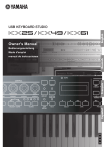
Lien public mis à jour
Le lien public vers votre chat a été mis à jour.